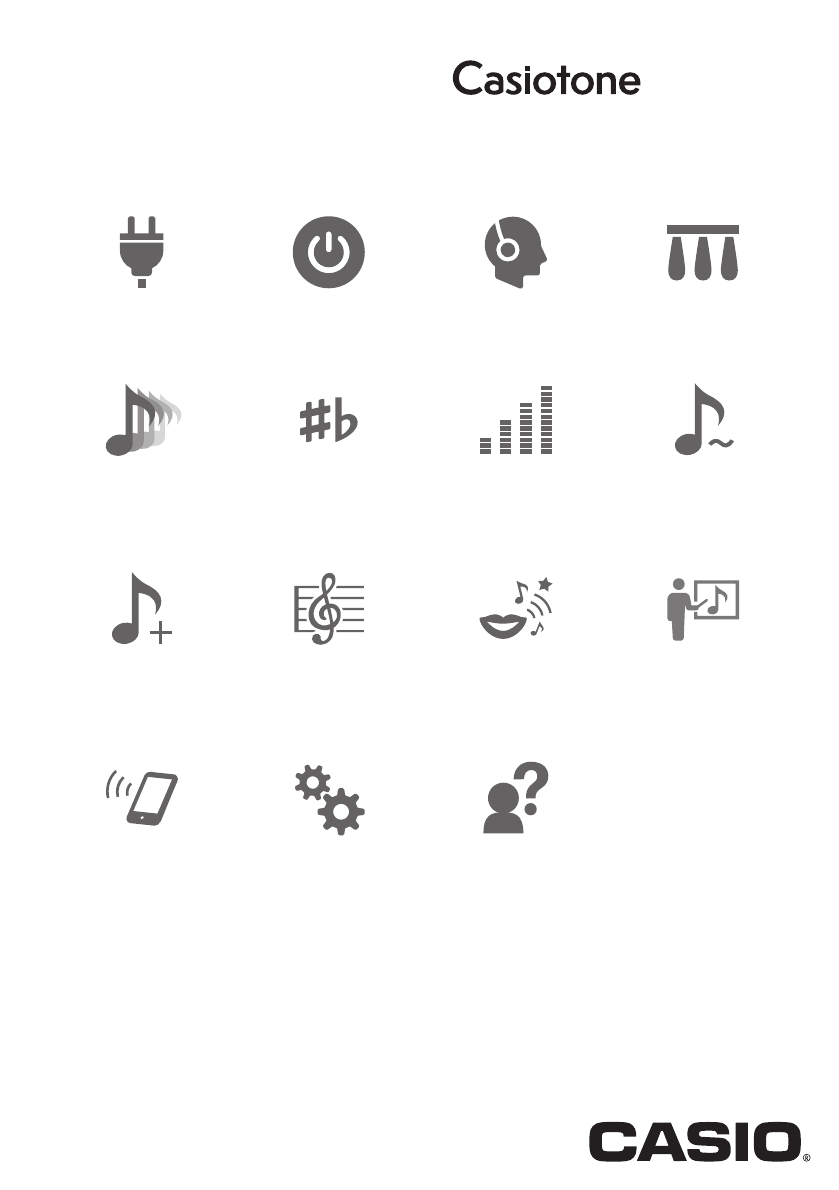Cover DE LK- S450 BEDIENUNGSANLEITUNG Vorbereiten zum Spielen Vorbereiten der Stromversorgung Anschließen von Kopfhörern (Option) Anschließen eines Pedals (Option) Wählen einer MusikinstrumentKlangfarbe Ändern der Tonhöhe in Halbtonschritten (Transponieren) Feinstimmen (Tuning) Halten von Noten nach dem Freigeben der Tastaturtasten Speichern und Abrufen eines Setups (MY SETUP) Abspielen eines vorinstallierten Songs Singen mit Karaoke Spielen von Songs in Lektionen lernen Verbinden mit einem S
Mitgeliefertes und optionales Zubehör Verwenden Sie ausschließlich das für dieses Digital-Keyboard angegebene Zubehör. Bei Verwendung von nicht zulässigem Zubehör besteht Brand-, Stromschlag- und Verletzungsgefahr. • Näheres über separat für dieses Produkt erhältliches Zubehör finden Sie im CASIO Katalog, der beim Fachhändler sowie über die CASIO Website verfügbar ist. https://support.casio.
Inhalt Allgemeine Anleitung DE-6 Vorbereiten zum Spielen DE-8 Vorbereiten der Stromversorgung. . . . . . . . . . . . . . . . . . . . . . . . . . . . . . . . . . . . . . . . . . . . . . DE-8 Anbringen des Notenhalters . . . . . . . . . . . . . . . . . . . . . . . . . . . . . . . . . . . . . . . . . . . . . . . . . DE-12 Anschließen von Kopfhörern (Option). . . . . . . . . . . . . . . . . . . . . . . . . . . . . . . . . . . . . . . . . . DE-12 Anschließen eines Pedals (Option). . . . . . . . . . . . . . .
Inhalt Speichern und Abrufen eines Setups (MY SETUP) DE-63 Abspeichern in MY SETUP . . . . . . . . . . . . . . . . . . . . . . . . . . . . . . . . . . . . . . . . . . . . . . . . . . DE-63 Abrufen eines MY SETUP. . . . . . . . . . . . . . . . . . . . . . . . . . . . . . . . . . . . . . . . . . . . . . . . . . . DE-66 Aktivieren des MY SETUP-Abrufs beim Einschalten . . . . . . . . . . . . . . . . . . . . . . . . . . . . . . DE-67 Umbenennen eines MY SETUP . . . . . . . . . . . . . . . . . . . . . . . . .
Inhalt Wiedergabe mit Rhythmus-Backing DE-97 Rhythmus . . . . . . . . . . . . . . . . . . . . . . . . . . . . . . . . . . . . . . . . . . . . . . . . . . . . . . . . . . . . . . . DE-97 Benutzen der Rhythmen . . . . . . . . . . . . . . . . . . . . . . . . . . . . . . . . . . . . . . . . . . . . . . . . . . . . DE-97 Spielen eines Rhythmus . . . . . . . . . . . . . . . . . . . . . . . . . . . . . . . . . . . . . . . . . . . . . . . . . . . .
Inhalt Verbinden mit externen Geräten DE-163 Verbinden mit einem Smartgerät (APP-Funktion). . . . . . . . . . . . . . . . . . . . . . . . . . . . . . . . DE-163 Anschließen an einen Computer und Verwenden von MIDI . . . . . . . . . . . . . . . . . . . . . . . . DE-166 Verbinden mit einem Audiogerät über ein Kabel. . . . . . . . . . . . . . . . . . . . . . . . . . . . . . . . . DE-168 Wiedergeben eines Bluetooth Audio-fähigen Geräts (Bluetooth Audio-Kopplung). . . . . . .
Allgemeine Anleitung ■ Fronttafel Taste P (Strom) ☞DE-25 SONG-Taste ☞DE-71 RHYTHM-Taste ☞DE-98 VOLUME-Regler ☞DE-28 TONE-Taste ☞DE-35 SURROUND-Taste ☞DE-46 Rad (Wählscheibe) ☞DE-20 LCD 5 Tasten ☞DE-17 a-Taste ☞DE-71 LESSON-Taste ☞DE-86 TEMPO-Taste ☞DE-30 MENU-Taste ☞DE-20 RECORD-Taste ☞DE-123 HOME-Taste ☞DE-17 Lautsprecher Schlaginstrumente-Liste Akkordgrundton-Namen • Die Nummern rechts vom Symbol ☞ sind die Nummern von Referenzseiten.
Allgemeine Anleitung ■ Rückseite USB TO HOST-Port ☞DE-163 USB TO DEVICE -Port ☞DE-14 Stromanschluss (DC 9.5V) ☞DE-8 PHONES/OUTPUT-Buchse ☞DE-12, DE-168 AUDIO IN-Buchse ☞DE-169 MIC VOLUME-Regler ☞DE-13 MIC IN-Buchse ☞DE-13 PEDAL-Buchse ☞DE-13 • Die Nummern rechts vom Symbol ☞ sind die Nummern von Referenzseiten.
Vorbereiten zum Spielen Vorbereiten der Stromversorgung Die Stromversorgung ist sowohl per Netzadapter als auch über Batterien möglich, es wird aber empfohlen, im Normalfalle einen Netzadapter zu verwenden. Benutzen des Netzadapters Verwenden Sie ausschließlich den für dieses Digital-Keyboard vorgeschriebenen Netzadapter (JEITANorm mit vereinheitlichter Steckerpolarität). Der Gebrauch eines anderen Netzadapters könnte einen Defekt verursachen.
Vorbereiten zum Spielen Stromversorgung mit Batterien • Schalten Sie das Gerät unbedingt aus, bevor Sie die Batterien einlegen. • Verwenden Sie handelsübliche Alkalibatterien Größe AA oder aufladbare Nickel-MetallhydridBatterien Größe AA. • Bei niedrig gewordenem Batteriestand können Betriebsprobleme auftreten. Ersetzen Sie in solchen Fällen die Batterien durch neue. Falls Sie aufladbare Batterien verwenden, laden Sie diese bitte auf.
Vorbereiten zum Spielen ■ Den Batterietyp einstellen 1. Schalten Sie das Digital-Keyboard ein. • Siehe „Ein- oder Ausschalten des Stroms“ (Seite DE-25). 2. Drücken Sie MENU. Dies zeigt die Menüanzeige an. 3. Wählen Sie mit U und I das 5-Tasten-Menü (Seite DE-17), das SETTING enthält. 4. Drücken Sie SETTING. Dies zeigt die Einstellanzeige an. 5. Wählen Sie mit U und I „Battery“. 6.
Vorbereiten zum Spielen ■ Batteriewarnanzeige Bei niedrig gewordenem Batteriestand erscheint ein Batterie-Icon im Display. Abnehmender Batteriestand Schwarzes Batterie-Icon (kein Blinken) Batteriewechsel erforderlich Weißes Batterie-Icon (blinkt) • Bei niedrigem Batteriestand können Noten verzerrt klingen oder andere Probleme auftreten. • Sie können Batteriestrom sparen, indem Sie Kopfhörer benutzen oder den Lautstärkepegel zurücknehmen.
Vorbereiten zum Spielen Anbringen des Notenhalters Setzen Sie den Notenhalter mit den Füßen in die Rückseite des Digital-Keyboards ein. Notenhalter Anschließen von Kopfhörern (Option) Das Anschließen eines Kopfhörers schaltet die Tonausgabe über die eingebauten Lautsprecher stumm, so dass Sie auch spät nachts üben können, ohne dadurch andere zu stören. • Bitte nehmen Sie vor dem Anschließen des Kopfhörers unbedingt die Lautstärke zurück.
Vorbereiten zum Spielen Anschließen eines Pedals (Option) Schließen Sie das zu verwendende Pedal an die PEDAL-Buchse auf der Rückseite des DigitalKeyboards an. Pedal (Option) PEDAL-Buchse (6,3-mm-Standardbuchse) • Eine Pedal-Einheit ist bei diesem Digital-Keyboard nicht inbegriffen. • Verwenden Sie das optionale Pedal (SP-3, SP-20). Anschließen eines handelsüblichen Mikrofons Schließen Sie ein handelsübliches dynamisches Mikrofon an die MIC IN-Buchse an.
Vorbereiten zum Spielen Anschließen des Funkadapters für MIDI & Audio (Option) Zum Koppeln dieses Digital-Keyboards mit einem Bluetooth-fähigen externen Gerät ist der Funkadapter für MIDI & Audio an den USB TO DEVICE-Port des Digital-Keyboards anzuschließen. • Schalten Sie dieses Digital-Keyboard aus, bevor Sie den Funkadapter für MIDI & Audio anschließen.
Vorbereiten zum Spielen Anbringen eines Gurts (im Fachhandel erhältlich) 1. Bringen Sie den Gurt (im Fachhandel erhältlich) an den Stiften links und rechts am Boden des Digital-Keyboards an. 2. Bringen Sie die Riemenschlösser an den Gurtstiften an. Gurt (im Fachhandel erhältlich) Riemenschloss Gurtstift • Vergewissern Sie sich nach dem Anbringen des Gurts, dass dieser sicher am DigitalKeyboard befestigt ist. • Heben Sie das Digital-Keyboard nicht an nur dem Gurt hoch.
Für alle Modi geltende Bedienung Anzeigeinhalte im Display (1 (2 (3 (4 1 Einstellungsname 2 Batterie-Icon 3 Aufnahmestatus 4 Tempo 5 Einstellung 6 Takt/Taktschlag 7 Subdisplay 8 Status 9 5-Tasten-Menüpunkte bk Part bl Untertitel bm Einstellpunkt bn Einstellung • Aus bestimmten Sichtwinkeln können die Displayinhalte schwer ablesbar sein. • Näheres zum Einstellen des Displaykontrasts finden Sie unter „Konfigurieren von Einstellungen“ (Seite DE-146).
Für alle Modi geltende Bedienung Startanzeige Durch Drücken von HOME erscheint [TONE] im Bildschirm, was die Klangwahl-Anzeige bezeichnet. Dies ist die Startanzeige. Über die Startanzeige können Sie den zu verwendenden Instrumenttyp wählen und verschiedene Einstellungen vornehmen. • Sie können die Startanzeige an Ihre speziellen Bedürfnisse anpassen. Näheres siehe „Anpassen der Startanzeige (Startanzeige-Anpassung)“ (Seite DE-142).
Für alle Modi geltende Bedienung ■ Einstellanzeige (SETTING) 5-Tasten-Menü 5 Tasten • Gedrückthalten von – oder + beim Wählen einer Nummer oder eines Wertes scrollt mit erhöhter Geschwindigkeit durch die Einstellungen. • Zum Zurückstellen einer Nummer oder eines Wertes auf die Anfangsvorgabe oder empfohlene Einstellung drücken Sie bitte gleichzeitig – und +. • Gedrückthalten von U oder I beim Wechseln des Menüpunkts oder der Seite scrollt mit erhöhter Geschwindigkeit durch die Punkte bzw. Seiten.
Für alle Modi geltende Bedienung 3. Drücken Sie SETTING. Dies zeigt die Einstellanzeige an. 4. Wählen Sie mit U und I „Button Long Press Time“. 5. Ändern Sie mit dem Rad oder – und + den Wert der Gedrückthalten-Andrückzeit. Einstellung Kurz Normal Lang Name im Display Short Normal Long 6. Zum Beenden des Einstellvorgangs drücken Sie bitte EXIT.
Für alle Modi geltende Bedienung Bedienung mit dem Rad Verstellen Sie das Rad zum Ändern einer Nummer (Klangnummer usw.) oder eines Wertes (Tempowert usw.). Wählen einer Funktion in einem Menü In der Menüanzeige können Sie eine Reihe verschiedener Funktionen wählen. 1. Drücken Sie MENU. Dies zeigt die Menüanzeige an. 2. Wählen Sie mit U und I das 5-Tasten-Menü, das die gewünschte Funktion enthält. • Zum Zurückschalten auf die vorherige Anzeige oder Beenden des Einstellvorgangs drücken Sie bitte EXIT.
Für alle Modi geltende Bedienung Punkt Bluetooth Name im Display BLUETOOTH Medien MEDIA Startanzeige-Anpassung HOME CSTM Einstellung SETTING Demo DEMO 3. Drücken Sie die Taste für die gewünschte Funktion. • Dies zeigt die Anzeige der gewählten Funktion an. • Drücken Sie zum Schließen der Menüanzeige MENU oder drücken Sie EXIT auf der ersten Seite der Menüanzeige.
Für alle Modi geltende Bedienung Eingeben von Zeichen Mit dem nachstehenden Vorgehen können Sie MY SETUP-Datennamen und USB-Flash-DriveDateinamen (Namen von Anwenderdaten) bearbeiten. Cursor (blinkt) • Dateinamen im USB-Flash-Drive (Seite DE-155) können bis zu 231 Zeichen lang sein. • Im Display können bis zu 22 Zeichen gleichzeitig angezeigt werden. Wenn Sie mehr als 22 Zeichen eingeben, scrollt das Display horizontal und im Display erscheint ein Seitenzahl-Indikator (z.B. 1/11).
Für alle Modi geltende Bedienung Ersetzen eines Zeichens durch ein anderes 1. Bewegen Sie den Cursor mit U und I zum zu ersetzenden Zeichen. 2. Ändern Sie das Zeichen mit dem Rad. Dies zeigt die –/+-Anzeige an. • Nachdem Sie einmal ein Zeichen mit dem Rad gewählt haben, können Sie die Wahl mit – und + weiter ändern. • Zum Zurückkehren zur vorherigen Anzeige drücken Sie bitte BACK. • Wiederholen Sie wie erforderlich die Schritte 1 und 2.
Für alle Modi geltende Bedienung • Die in der nachstehenden Tabelle gezeigten Zeichen werden für Namen von Anwenderdaten (MY SETUP) unterstützt. : G T a n { ! " # $ % & ' ( ) * + , . / 0 1 2 3 4 5 6 7 8 9 ; < > = ? @ A B C D E F H I J K L M N O P Q R S U V W X Y Z [ ] \ ^ _ ` b c d e f g h i j k l m o p q r s t u v w x y z } | (Die erste Zelle in der obigen Tabelle ist leer.) Löschen eines Zeichens 1. Bewegen Sie den Cursor mit U und I zum zu löschenden Zeichen. 2. Drücken Sie DELETE.
Spielen auf dem Keyboard Ein- oder Ausschalten des Stroms 1. Drücken Sie P (Strom) zum Einschalten des Digital-Keyboards. Das Digital-Keyboard ist nach einigen Sekunden betriebsbereit. 2. Zum Ausschalten halten Sie P (Strom) bitte gedrückt, bis das Display leer ist. • Durch Ausschalten des Stroms werden die Klang- und Rhythmusnummer und andere Einstellungen auf ihre Anfangsvorgaben zurückgesetzt. Die nachstehenden Einstellungen werden allerdings beibehalten.
Spielen auf dem Keyboard Ausschaltautomatik Wenn die Ausschaltautomatik aktiviert ist, schaltet sich der Strom nach circa 30 Minuten ohne weitere Bedienung automatisch aus. • Bei laufender Songwiedergabe und während der Benutzung der APP-Funktion ist die Ausschaltautomatik deaktiviert. ■ Ausschaltautomatik deaktivieren Sie können die Ausschaltautomatik deaktivieren, um sicherzustellen, dass z.B. während eines Konzerts keine automatische Abschaltung erfolgt. 1. Drücken Sie MENU.
Spielen auf dem Keyboard 4. Wählen Sie mit U und I „Auto Power Off“. 5. Wählen Sie mit dem Rad oder – und + „Off“. 6. Zum Beenden des Einstellvorgangs drücken Sie bitte EXIT.
Spielen auf dem Keyboard Eingeschaltet-Warnfunktion Nach etwa sechs Minuten ohne Bedienung leuchten automatisch Keyboardtasten auf, um Sie daran zu erinnern, dass der Strom noch eingeschaltet ist. • Bei laufender Songwiedergabe und während der Benutzung der APP-Funktion ist die EingeschaltetWarnfunktion deaktiviert. ■ Deaktivieren der Eingeschaltet-Warnfunktion Sie können die Eingeschaltet-Warnfunktion deaktivieren, um sicherzustellen, dass die Keyboardtasten z.B. bei einem Konzert nicht aufleuchten. 1.
Spielen auf dem Keyboard Benutzen des Metronoms Das Metronom ermöglicht Spielen und Üben zu einem konstanten Takt, der hilft, das Tempo zu halten. Sie können auch ein zum Üben für Sie geeigneteres Tempo einstellen. Start/Stopp 1. Drücken Sie HOME. Dies zeigt die Startanzeige an. 2. Drücken Sie METRONOME. Dies zeigt die Metronomanzeige an. 3. Drücken Sie START. Dies startet das Metronom und zeigt die Takt- und Schlagnummern an.
Spielen auf dem Keyboard 4. Zum Stoppen des Metronoms drücken Sie bitte STOP. • Sie können das Metronom auch durch Drücken von a in der Startanzeige starten. Drücken von a startet das Metronom nicht, wenn Sie die Rhythmusfunktion oder SONG-Funktion benutzen. • Bei laufender Wiedergabe eines Songs, einer Lektion oder von Karaoke ist das Metronom deaktiviert. Wenn Sie versuchen, die Metronom-Anzeige anzuzeigen, wird momentan „CANNOT USE“ angezeigt.
Spielen auf dem Keyboard Einstellen der Metronomschläge pro Takt Mit dem nachstehenden Vorgehen können Sie eine Einstellung konfigurieren, bei der auf den ersten Schlag von jedem Takt ein Klingelton und auf die restlichen Schläge Klicks ertönen. • Als Einstellungen sind Off oder ein Wert von 1 bis 16 Schlägen verfügbar. 1. Drücken Sie HOME. Dies zeigt die Startanzeige an. 2. Drücken Sie METRONOME. Dies zeigt die Metronomanzeige an. 3. Ändern Sie mit dem Rad den Wert für die Schläge.
Spielen auf dem Keyboard Ändern des Metronom-Lautstärkepegels 1. Drücken Sie HOME. Dies zeigt die Startanzeige an. 2. Drücken Sie METRONOME. Dies zeigt die Metronomanzeige an. 3. Wählen Sie mit den 5 Tasten VOLUME. Dies zeigt die Einstellanzeige für den Metronom-Lautstärkepegel an. 4. Stellen Sie mit dem Rad den Lautstärkepegel ein. • Sie können einen Lautstärkewert von 0 bis 127 einstellen. • Nachdem Sie einmal einen Wert mit dem Rad gewählt haben, können Sie diesen mit – und + weiter ändern.
Spielen auf dem Keyboard Ändern der Tiefe des Mikrofonhalls (MIC Reverb) 1. Drücken Sie MENU. Dies zeigt die Menüanzeige an. 2. Wählen Sie mit U und I das 5-Tasten-Menü, das SETTING enthält. 3. Drücken Sie SETTING. Dies zeigt die Einstellanzeige an. 4. Wählen Sie mit U und I „MIC Reverb“. 5. Ändern Sie mit dem Rad oder – und + den Hallwert. • Sie können einen Hallwert im Bereich von 0 bis 127 einstellen. • Gleichzeitiges Drücken von – und + setzt die Einstellung auf ihre Anfangsvorgabe zurück. 6.
Spielen auf dem Keyboard Anhören von Demostücken 1. Drücken Sie HOME. Dies zeigt die Startanzeige an. 2. Drücken Sie DEMO. Dies zeigt die Demo-Anzeige an und startet die Demosong-Wiedergabe. • Wenn die Wiedergabe eines Songs beendet ist, startet automatisch die Wiedergabe des nächsten. Nach Ende des letzten Songs wechselt die Wiedergabe wieder zum ersten Song. Die DEMO-Funktion spielt als Erstes Song 9 „CANON (PACHELBEL)“ der SONG-Funktion.
Steuern des Klangs einer Performance Wählen einer Musikinstrument-Klangfarbe Das Digital-Keyboard stellt Ihnen die Klangfarben einer breiten Vielfalt an musikalischen Klängen wie Violine, Flöte usw. zur Auswahl. Derselbe Song kann völlig anders klingen, wenn er mit einem anderen Instrumenttyp gespielt wird. Wählen einer Klangfarbe 1. Drücken Sie TONE. Dies zeigt die Klanganzeige an, in der Sie die Klangnummer und den Klangfarbennamen ablesen können. Klangnummer Klangfarbenname 2.
Steuern des Klangs einer Performance Spielen mit Anschlagdynamik Die Anschlagdynamik passt die Tonlautstärke an die Geschwindigkeit des Tastenanschlags (AnschlagVelocity) an. Damit bietet das Keyboard auch einen Teil der Ausdrucksmöglichkeiten eines akustischen Pianos. Ändern der Anschlagempfindlichkeit 1. Drücken Sie HOME. Dies zeigt die Startanzeige an. 2. Drücken Sie TOUCH und wählen Sie dann die gewünschte Einstellung der Anschlagdynamik.
Steuern des Klangs einer Performance ■ Einstellen der Lautstärke bei deaktivierter Anschlagdynamik (Velocity ohne Anschlagdynamik) 1. Drücken Sie HOME. Dies zeigt die Startanzeige an. 2. Halten Sie TOUCH gedrückt. Dies zeigt die Einstellanzeige an, die Einstellpunkte für die Velocity ohne Anschlagdynamik enthält. 3. Ändern Sie mit dem Rad oder – und + die Einstellung. 4. Zum Beenden des Einstellvorgangs drücken Sie bitte EXIT.
Steuern des Klangs einer Performance Benutzen eines Pedals Mit einem Pedal können Noten beim Spielen verändert werden. Unter den Anfangsvorgaben ist das Pedal mit Pedal-Sustain belegt, so dass es als Dämpferpedal verwendet werden kann. Eine Pedal-Einheit ist bei diesem Digital-Keyboard nicht inbegriffen. Bitte beschaffen Sie sie separat über Ihren Fachhändler. Ändern der Pedalfunktionen 1. Drücken Sie MENU. Dies zeigt die Menüanzeige an. 2. Wählen Sie mit U und I das 5-Tasten-Menü, das PEDAL enthält. 3.
Steuern des Klangs einer Performance ■ Deaktivieren des Pedaleffekts für einzelne Parts 1. Drücken Sie MENU. Dies zeigt die Menüanzeige an. 2. Wählen Sie mit U und I das 5-Tasten-Menü, das PEDAL enthält. 3. Drücken Sie PEDAL. Dies zeigt die Pedalanzeige an. 4. Drücken Sie UPPER1. • „U1“ verschwindet aus dem Display, was anzeigt, dass der Pedaleffekt nicht mehr auf Part UPPER1 angewandt wird. 5. Zum Anwenden des Pedaleffekts auf Part UPPER1 drücken Sie erneut UPPER1.
Steuern des Klangs einer Performance Halten von Noten nach dem Freigeben der Tastaturtasten Bei aktiviertem Sustain werden die Noten beim Freigeben der Tastaturtasten länger gehalten. 1. Drücken Sie TONE. Dies zeigt die Klanganzeige an. 2. Drücken Sie SUS. Dies zeigt „SUS“ an. 3. Drücken Sie Tastaturtasten und geben Sie sie wieder frei. Die Noten werden relativ lange gehalten. 4. Zum Stoppen von Sustain drücken Sie erneut SUS.
Steuern des Klangs einer Performance ■ Anpassen der Notenhaltezeit Mit dem nachstehenden Vorgehen können Sie die Haltezeit bei aktiviertem Sustain ändern. 1. Drücken Sie TONE. Dies zeigt die Klanganzeige an. 2. Halten Sie SUS gedrückt. Dies zeigt die Sustain-Anzeige an, in der die Einstellpunkte für die Haltezeit von Part UPPER1 enthalten sind. 3. Falls erforderlich, wählen Sie mit UPPER1, UPPER2 und LOWER den Part, für den Sie die Einstellung vornehmen wollen. 4.
Steuern des Klangs einer Performance 5. Zum Beenden des Einstellvorgangs drücken Sie bitte EXIT. • Sie können die Sustain-Anzeige auch durch Drücken von MENU und anschließend SUSTAIN aufrufen. • Näheres zu den Parts finden Sie unter „Mischen von Klängen und Aufteilen der Tastatur“ (Seite DE-47). Spielen mit Hall Mit dem nachstehenden Vorgehen können Sie Hall zu den von Ihnen gespielten Noten hinzufügen. 1. Drücken Sie MENU. Dies zeigt die Menüanzeige an. 2.
Steuern des Klangs einer Performance 4. Wählen Sie durch Verstellen des Rads den Halltyp. Verfügbar sind die nachstehenden Halltyp-Einstellungen.
Steuern des Klangs einer Performance Abstimmen von Halleffekten zwischen Tastatur und Songwiedergabe Mit diesem Vorgehen können Sie den Halleffekt des Tastaturspiels so mit dem der Wiedergabe eines vorinstallierten Songs synchronisieren, dass ein Konflikt zwischen beiden vermieden wird. 1. Drücken Sie MENU. Dies zeigt die Menüanzeige an. 2. Wählen Sie mit U und I das 5-Tasten-Menü, das SYS FX enthält. 3. Drücken Sie SYS FX. Dies zeigt die Systemeffekt-Anzeige an. 4.
Steuern des Klangs einer Performance Zugeben des Chorus-Effekts zu einer Klangfarbe Chorus ist eine Funktion, die den Noten zusätzliche Tiefe und Breite verleiht. 1. Drücken Sie MENU. Dies zeigt die Menüanzeige an. 2. Wählen Sie mit U und I das 5-Tasten-Menü, das SYS FX enthält. 3. Drücken Sie SYS FX. Dies zeigt die Systemeffekt-Anzeige an. 4. Drücken Sie CHORUS.
Steuern des Klangs einer Performance 5. Wählen Sie durch Verstellen des Rads den Chorustyp. Die nachstehende Tabelle zeigt die verfügbaren Chorustyp-Einstellungen. Einstellung Name im Display Empfohlene Chorus-Einstellung der jeweiligen Klangfarbe Tone Chorus 1 bis 6 Chorus 1 bis 6 Flanger 1 bis 4 Flanger 1 bis 4 • Nachdem Sie einmal einen Chorustyp mit dem Rad gewählt haben, können Sie die Wahl mit – und + weiter ändern.
Steuern des Klangs einer Performance Mischen von Klängen und Aufteilen der Tastatur Sie können die Tastatur so konfigurieren, dass zwei Klangfarben gleichzeitig (Layer) oder verschiedene Klangfarben im linken und rechten Tastaturbereich (Split) gespielt werden. Sie können Layer und Split auch miteinander kombinieren und so gleichzeitig drei verschiedene Klangfarben spielen. Der beim Spielen einer einzigen Klangfarbe verwendete Part ist als Part UPPER1 bezeichnet.
Steuern des Klangs einer Performance • Aufteilen der Tastatur in zwei Bereiche (links, rechts) und Belegen der rechten Seite mit einem Mischklang und der linken Seite mit einer einzigen Klangfarbe (Seiten DE-49, DE-50) Bei dieser Konfiguration werden die Parts UPPER1, UPPER2 und LOWER verwendet (Layer: Ein, Split: Ein). UPPER1 LOWER UPPER2 • Ändern der eingestellten Klangfarbe gilt für Part UPPER2, wenn Layer eingeschaltet ist, und Part LOWER, wenn Split eingeschaltet ist.
Steuern des Klangs einer Performance Mischen von zwei Klangfarben 1. Drücken Sie TONE. Dies zeigt die Klanganzeige an. 2. Drücken Sie LAYER. Dies zeigt „U2“ links von der Klangnummer und unter dieser „LY“ an. „U2“ steht für Part UPPER2. 3. Wählen Sie mit dem Rad die Layer-Klangfarbe. • Informationen zu den Klangfarben finden Sie unter „Liste der Klangfarben“ (Seite DE-187). • Nachdem Sie einmal eine Klangfarbe mit dem Rad gewählt haben, können Sie die Wahl mit – und + weiter ändern.
Steuern des Klangs einer Performance Aufteilen der Tastatur zwischen zwei Klangfarben 1. Drücken Sie TONE. Dies zeigt die Klanganzeige an. 2. Drücken Sie SPLIT. Dies zeigt „L“ links von der Klangnummer und unter dieser „SP“ an. „L“ zeigt den LOWER-Part an. 3. Wählen Sie mit dem Rad die Klangfarbe, die dem unteren Tastaturbereich zugewiesen werden soll. • Informationen zu den Klangfarben finden Sie unter „Liste der Klangfarben“ (Seite DE-187).
Steuern des Klangs einer Performance ■ Ändern des Teilungspunkts 1. Drücken Sie TONE. Dies zeigt die Klanganzeige an. 2. Halten Sie SPLIT gedrückt. Dies zeigt die Einstellanzeige an, die Einstellpunkte für den Teilungspunkt enthält. F{3 Teilungspunkt LOWER UPPER1 3. Stellen Sie mit dem Rad oder mit – und + den Teilungspunkt der Tastatur ein. 4. Zum Beenden des Einstellvorgangs drücken Sie bitte EXIT.
Steuern des Klangs einer Performance Ändern der Lautstärkebalance zwischen Tastatur- und Rhythmus-Wiedergabe (Balance) 1. Drücken Sie MENU. Dies zeigt die Menüanzeige an. 2. Wählen Sie mit U und I das 5-Tasten-Menü, das BALANCE enthält. 3. Drücken Sie BALANCE. Dies zeigt die Balance-Anzeige an, in der die Lautstärkepegel-Einstellpunkte für Part UPPER1 enthalten sind. 4. Drücken Sie wie erforderlich UPPER1, UPPER2, LOWER oder RHYTHM zum Wählen des Punkts, dessen Lautstärkepegel Sie einstellen möchten.
Steuern des Klangs einer Performance 6. Zum Beenden des Einstellvorgangs drücken Sie bitte EXIT. • Sie können den Rhythmus-Lautstärkepegel auch mit dem Vorgang von „Ändern des Lautstärkepegels eines Rhythmus“ (Seite DE-100) ändern. Ändern der Tonhöhe in Oktavschritten (Oktavverschiebung) Mit dem nachstehenden Vorgehen können Sie die Tonhöhe in Oktavschritten anheben oder absenken.
Steuern des Klangs einer Performance Getrenntes Ändern der Tonhöhe von Parts in Oktavschritten (PartOktavverschiebung) 1. Drücken Sie TONE. Dies zeigt die Klanganzeige an. 2. Halten Sie LAYER gedrückt. Dies zeigt die Oktavverschiebungsanzeige an. 3. Drücken Sie die Taste für den Part, dessen Tonhöhe Sie ändern möchten. 4. Ändern Sie mit dem Rad den Verschiebungsbetrag. • Sie können einen Wert im Bereich von –3 bis +3 Oktaven einstellen.
Steuern des Klangs einer Performance Ändern der Tonhöhe in Halbtonschritten (Transponieren) Mit dem nachstehenden Vorgehen können Sie die Gesamttonhöhe in Halbtonschritten anheben. Mit dieser Funktion können Sie die Tonhöhe des Keyboards anheben und absenken, um ein mit schwieriger Tonhöhe geschriebenes Stück leichter spielen zu können oder die Tonhöhe besser an einen Sänger oder ein anderes Musikinstrument anzupassen. 1. Drücken Sie MENU. Dies zeigt die Menüanzeige an. 2.
Steuern des Klangs einer Performance Feinstimmen (Tuning) Mit dem nachstehenden Vorgehen können Sie die Gesamttonhöhe durch Ändern der Frequenz von A4 anpassen. (0,1-Hz-Schritte) A4 1. Drücken Sie MENU. Dies zeigt die Menüanzeige an. 2. Wählen Sie mit U und I das 5-Tasten-Menü, das SETTING enthält. 3. Drücken Sie SETTING. Dies zeigt die Einstellanzeige an. 4. Wählen Sie mit U und I „Tuning“. 5. Ändern Sie mit dem Rad oder – und + die Stimmung.
Steuern des Klangs einer Performance Ändern der Keyboard-Skalenstimmung Sie können die Skalenstimmung des Keyboards von der standardmäßigen gleichstufigen Temperierung auf eine andere Stimmung mit z.B. besserer Eignung für indische, arabische oder klassische Musik ändern. Hierfür stehen 17 Preset-Skalenstimmungen zur Auswahl. ■ Ändern der Skalenstimmung 1. Drücken Sie MENU. Dies zeigt die Menüanzeige an. 2. Wählen Sie mit U und I das 5-Tasten-Menü, das SCALE enthält. 3. Drücken Sie SCALE.
Steuern des Klangs einer Performance 4. Wählen Sie mit dem Rad die Skala. Die nachstehende Tabelle zeigt die möglichen Skaleneinstellungen.
Steuern des Klangs einer Performance ■ Einstellen des Grundtons der Skalenstimmung 1. Drücken Sie MENU. Dies zeigt die Menüanzeige an. 2. Wählen Sie mit U und I das 5-Tasten-Menü, das SCALE enthält. 3. Drücken Sie SCALE. Dies zeigt die Skalenstimmung-Anzeige an. 4. Drücken Sie ROOT. 5. Ändern Sie mit dem Rad die Einstellung. • Sie können einen Grundton im Bereich von C bis B einstellen. • Nachdem Sie einmal eine Einstellung mit dem Rad gewählt haben, können Sie die Wahl mit – und + weiter ändern.
Steuern des Klangs einer Performance ■ Übertragen der Skaleneinstellung auch in die Rhythmusbegleitung 1. Drücken Sie MENU. Dies zeigt die Menüanzeige an. 2. Wählen Sie mit U und I das 5-Tasten-Menü, das SCALE enthält. 3. Drücken Sie SCALE. Dies zeigt die Skalenstimmung-Anzeige an. 4. Drücken Sie AC SCALE. Dies zeigt „AC SCALE“ an und überträgt die Skaleneinstellung auch in die Rhythmusbegleitung. 5. Zum Annullieren der für die Rhythmusbegleitung gewählten Skaleneinstellung drücken Sie erneut AC SCALE.
Steuern des Klangs einer Performance ■ Deaktivieren der Piano-Spreizung Bei Spreizung sind hohe Noten gegenüber der gleichstufigen Stimmung relativ höher und tiefe Noten relativ tiefer gestimmt, was einen größeren Abstand zwischen den Frequenzen hoher und tiefer Noten ergibt. 1. Drücken Sie MENU. Dies zeigt die Menüanzeige an. 2. Wählen Sie mit U und I das 5-Tasten-Menü, das SCALE enthält. 3. Drücken Sie SCALE. Dies zeigt die Skalenstimmung-Anzeige an. 4. Drücken Sie PIANO STRCH.
Steuern des Klangs einer Performance Benutzen des Equalizers Mit dem Equalizer können Sie Einstellungen so konfigurieren, dass bestimmte Frequenzanteile betont oder beschnitten werden. 1. Drücken Sie MENU. Dies zeigt die Menüanzeige an. 2. Wählen Sie mit U und I das 5-Tasten-Menü, das EQ enthält. 3. Drücken Sie EQ. Dies zeigt die Equalizer-Anzeige an. 4. Ändern Sie mit dem Rad oder – und + die Einstellung Die nachstehende Tabelle zeigt die verfügbaren Equalizer-Einstellungen.
Speichern und Abrufen eines Setups (MY SETUP) Sie können bis zu vier Setups (Klangfarbe, Rhythmus und andere Einstellungen) des Digital-Keyboards abspeichern. Ein gespeichertes Setup kann bei Bedarf zum Abspielen eines bestimmten Songs usw. wieder abgerufen werden. • In MY SETUP sind vier Setups als Vorgabe vorgespeichert. Wenn Sie Setups speichern, ersetzen diese die vorgespeicherten Setups. Abspeichern in MY SETUP 1. Drücken Sie MENU. Dies zeigt die Menüanzeige an. 2. Drücken Sie MY SETUP.
Speichern und Abrufen eines Setups (MY SETUP) 4. Drücken Sie SAVE. Dies zeigt „Sure?“ an. Weiterhin erscheint auch der Name der verwendeten Haupteinstellung (TONE, RHYTHM, SONG). 5. Drücken Sie YES. Dies speichert das aktuelle Setup in MY SETUP ab. • Zum Abbrechen drücken Sie bitte NO. Dies schaltet auf die MY SETUP-Anzeige zu Anfang dieses Vorgehens zurück. 6. Wenn „Complete“ im Display erscheint, drücken Sie bitte OK. Dies beendet den Speichervorgang.
Speichern und Abrufen eines Setups (MY SETUP) Speicherbare Einstellungen Mit MY SETUP können die nachstehenden Einstellungen gespeichert werden.
Speichern und Abrufen eines Setups (MY SETUP) Abrufen eines MY SETUP 1. Drücken Sie MENU. Dies zeigt die Menüanzeige an. 2. Drücken Sie MY SETUP. Dies zeigt die MY SETUP-Anzeige an. 3. Wählen Sie mit dem Rad die Nummer des abzurufenden Setups. 4. Drücken Sie LOAD. Dies zeigt „Sure?“ und den Namen der im Setup gespeicherten Haupteinstellung (TONE, RHYTHM, SONG, LESSON, KARAOKE) an. 5. Drücken Sie YES. Dies ruft die gespeicherten Einstellungen ab. • Zum Abbrechen drücken Sie bitte NO.
Speichern und Abrufen eines Setups (MY SETUP) Aktivieren des MY SETUP-Abrufs beim Einschalten Verwenden Sie das nachstehende Vorgehen zum Aktivieren des MY SETUP-Abrufs beim Einschalten, wodurch Ihre MY SETUP-Einstellungen bei jedem Einschalten wieder abgerufen werden. 1. Drücken Sie MENU. Dies zeigt die Menüanzeige an. 2. Drücken Sie MY SETUP. Dies zeigt die MY SETUP-Anzeige an. 3. Wählen Sie mit dem Rad die Nummer des Setups, das beim Start abgerufen werden soll. 4. Drücken Sie AT PW-ON.
Speichern und Abrufen eines Setups (MY SETUP) Umbenennen eines MY SETUP 1. Drücken Sie MENU. Dies zeigt die Menüanzeige an. 2. Drücken Sie MY SETUP. Dies zeigt die MY SETUP-Anzeige an. 3. Wählen Sie mit dem Rad die Nummer des umzubenennenden Setups. 4. Wählen Sie mit I das 5-Tasten-Menü, das RENAME enthält. 5. Drücken Sie RENAME. 6. Bearbeiten Sie den Datennamen. • Für Näheres zum Ansehen und Bearbeiten von Text siehe „Eingeben von Zeichen“ (Seite DE-22). 7.
Speichern und Abrufen eines Setups (MY SETUP) 9. Wenn „Complete“ im Display erscheint, drücken Sie bitte OK. Dies beendet den Umbenennungsvorgang. • Ein MY SETUP-Name kann bis zu 12 Zeichen lang sein. Löschen eines MY SETUP 1. Drücken Sie MENU. Dies zeigt die Menüanzeige an. 2. Drücken Sie MY SETUP. Dies zeigt die MY SETUP-Anzeige an. 3. Wählen Sie mit dem Rad die Nummer des zu löschenden Setups. 4. Wählen Sie mit I das 5-Tasten-Menü, das CLEAR enthält.
Speichern und Abrufen eines Setups (MY SETUP) 5. Drücken Sie CLEAR. Dies zeigt „Sure?“ an. • Sie können ein MY SETUP auch durch anhaltendes Drücken von MENU löschen. 6. Drücken Sie YES. Dies löscht das aktuell gewählte MY SETUP. • Zum Abbrechen drücken Sie bitte NO. 7. Wenn „Complete“ im Display erscheint, drücken Sie bitte OK. Dies beendet den MY SETUP-Löschvorgang.
Abspielen eines vorinstallierten Songs Songs Bei diesem Digital-Keyboard bezeichnet der Begriff „Song“ (SONG) einen Satz Musikdaten (Melodie, Song, Vortrag etc.). Sie können das Digital-Keyboard zum Spielen oder Anhören von Songs verwenden und zum Üben zur Wiedergabe eines Songs mitspielen. Benutzen der SONG-Funktion 1. Drücken Sie SONG. Dies zeigt die Songanzeige an. 2. Drücken Sie zum Beenden der SONG-Funktion HOME oder halten Sie anhaltend TONE gedrückt.
Abspielen eines vorinstallierten Songs 3. Drücken Sie a zum Starten der Wiedergabe. Dies zeigt die aktuellen Takt- und Schlagnummern an. • Wenn der Song Akkordinformationen erhält, erscheint auch ein Akkord im Display. 4. Zum Stoppen der Wiedergabe drücken Sie erneut a. • Wenn Sie bei laufender Metronomwiedergabe die SONG-Funktion zu benutzen beginnen, stoppt das Metronom. Sie können zum Song aber eine Zählung ertönen lassen. Siehe „Wiedergeben einer mit dem Song synchronen Zählung“ (Seite DE-79).
Abspielen eines vorinstallierten Songs ■ Rückwärtsspringen Drücken Sie REW zum Rückwärtsspringen bei laufender Songwiedergabe. • Durch einmaliges Drücken von REW springt die Wiedergabe einen Takt zurück und bei Gedrückthalten springt sie zurück, bis Sie die Taste wieder loslassen. Ändern des Tempos eines Songs (Geschwindigkeit) Mit dem nachstehenden Vorgehen können Sie zum Üben das Tempo (Geschwindigkeit) ändern. 1. Drücken Sie SONG. Dies zeigt die Songanzeige an. 2.
Abspielen eines vorinstallierten Songs Einstellen des Song-Lautstärkepegels Verwenden Sie das nachstehende Vorgehen zum Einstellen der Balance zwischen dem Lautstärkepegel der Songwiedergabe und der Lautstärke Ihres Spiels auf der Tastatur. 1. Drücken Sie MENU. Dies zeigt die Menüanzeige an. 2. Wählen Sie mit U und I das 5-Tasten-Menü, das SETTING enthält. 3. Drücken Sie SETTING. Dies zeigt die Einstellanzeige an. 4. Wählen Sie mit U und I „Song Volume“. 5.
Abspielen eines vorinstallierten Songs Ändern der Keyboard-Klangfarbe bei laufender Songwiedergabe 1. Drücken Sie TONE bei laufender Songwiedergabe. Die gewählte Klangnummer und der Name des Instruments erscheinen im Display. 2. Verstellen Sie das Rad zum Wählen einer Klangfarbe. • Informationen zu den Klangfarben finden Sie unter „Liste der Klangfarben“ (Seite DE-187). • Nachdem Sie einmal eine Option mit dem Rad gewählt haben, können Sie die Wahl mit – und + weiter ändern.
Abspielen eines vorinstallierten Songs 2. Wählen Sie mit dem Rad einen Song. • Den MIDI-Dateien auf dem USB-Flash-Drive werden automatisch der Reihe nach Songnummern zugewiesen. Die Dateien werden in Reihenfolge der Dateinamen sortiert. Die erste MIDI-Datei (in Reihenfolge der Namen) erhält die Songnummer 369. • Bei bestimmten Songs kann das Laden Zeit beanspruchen. Während des Ladevorgangs wird im Display die Meldung „LOADING“ zusammen mit einem Prozentsatz für den aktuellen Stand des Ladens angezeigt.
Abspielen eines vorinstallierten Songs Anpassen der Klangfarben von Keyboard und Song (Tone Sync) Mit dem nachstehenden Vorgehen können Sie die Song-Klangfarbe der Tastatur zuweisen und selber mitspielen. 1. Drücken Sie SONG. Dies zeigt die Songanzeige an. 2. Wählen Sie mit dem Rad einen Song. 3. Halten Sie SONG gedrückt. Dies zeigt kurz „TONE SYNC ON“ an. • „TS“ wird angezeigt, wenn Tone Sync aktiviert ist. Tone Sync aktiviert 4. Zum Deaktivieren von Tone Sync halten Sie bitte erneut SONG gedrückt.
Abspielen eines vorinstallierten Songs Üben eines Song-Parts (Part aus) Sie können während der Song-Wiedergabe den Part der rechten Hand oder linken Hand abschalten und das Mitspielen zum anderen Part üben. Nutzen Sie dies, wenn Sie glauben, dass gleichzeitiges Spielen eines Songs mit beiden Händen für Sie anfangs noch zu schwierig ist. 1. Drücken Sie bei laufender oder gestoppter Wiedergabe eines Songs PART. Wiederholtes Drücken von PART schaltet durch die zu übenden Parts.
Abspielen eines vorinstallierten Songs Wiedergeben einer mit dem Song synchronen Zählung Sie können die Zählfunktion so konfigurieren, dass eine mit dem Song synchrone Zählung ertönt und vor dem Start eines Songs eine Vorzählung ausgegeben wird. Wenn Vorzählung aktiviert ist, ertönt eine Vorzählung, die Ihnen hilft, den richtigen Moment für Ihren Einsatz zu finden. 1. Drücken Sie COUNT bei gestopptem Song. Dies zeigt einen Einstellpunkt für Zählung an.
Abspielen eines vorinstallierten Songs Songauswahl vergrößern (Anwendersongs) Mittels USB-Flash-Drive an den Speicher des Digital-Keyboards übertragene Songdaten werden als Songbank-Songs mit Nummer 161 bis 360 gespeichert. Solche Songs können als Anwendersongs für Wiedergabe abgerufen werden. Siehe „Laden von Daten von einem USB-Flash-Drive in den Speicher des Digital-Keyboards“ (Seite DE-158). Geladen werden können CMF (CASIO MIDI-Dateien, Dateiendung CMF) und SMF (Standard-MIDIDateien, Dateiendung MID).
Abspielen eines vorinstallierten Songs Löschen eines Anwendersongs 1. Drücken Sie SONG. Dies zeigt die Songanzeige an. 2. Wählen Sie mit dem Rad die Nummer des zu löschenden Anwendersongs. 3. Halten Sie MENU gedrückt. Dies zeigt „Sure?“ an. 4. Drücken Sie YES. Dies löscht den Anwendersong. • Zum Abbrechen drücken Sie bitte NO. 5. Wenn „Complete“ im Display erscheint, drücken Sie bitte OK. Dies beendet den Anwendersong-Löschvorgang.
Singen mit Karaoke Mitsingen zu einem Song über Mikrofon Die Karaoke-Funktion des Digital-Keyboards senkt bei der Wiedergabe von vorinstallierten SongbankSongs, Anwendersongs und USB-Speicher-Songs den Lautstärkepegel des Melodie-Parts ab, damit Sie über Mikrofon dazu mitsingen können. VORBEREITUNG • Näheres zum Anschließen eines Mikrofons finden Sie unter „Anschließen eines handelsüblichen Mikrofons“ (Seite DE-13).
Singen mit Karaoke 4. Wählen Sie mit dem Rad den für Karaoke gewünschten Song. • Dies zeigt die –/+-Anzeige an. • Nachdem Sie einmal einen Song mit dem Rad gewählt haben, können Sie die Wahl mit – und + weiter ändern. • Wenn Sie eine Kategorie wählen möchten, verwenden Sie dazu CAT–/CAT+. • Zum Zurückkehren zur vorherigen Anzeige drücken Sie bitte BACK. 5. Wenn Sie möchten, können Sie mit KEY– und KEY+ die Tonhöhe des Songs ändern.
Singen mit Karaoke 6. Wenn Sie möchten, können Sie mit MIC FX den Mikrofoneffekt ändern. Die nachstehende Tabelle zeigt die verfügbaren Mikrofoneffekt-Einstellungen. Einstellung Aus Name im Display FX OFF Beschreibung Kein Effekt aufgelegt. Echo ECHO Legt Echo auf Ihre Stimme auf. Hall REVERB Ergänzt einen natürlichen Hall zu Ihrer Stimme. Chorus CHORUS Erweitert die Tiefe Ihrer Stimme. 7. Drücken Sie a zum Starten der Wiedergabe. Verwenden Sie ein Mikrofon zum Mitsingen zum Song. 8.
Singen mit Karaoke Anweisen eines Kanals für einen SMF-AnwendersongKaraokepart 1. Drücken Sie MENU. Dies zeigt die Menüanzeige an. 2. Wählen Sie mit U und I das 5-Tasten-Menü, das KARAOKE enthält. 3. Drücken Sie KARAOKE. Dies zeigt die Karaoke-Anzeige an. 4. Wählen Sie mit dem Rad einen SMF-Anwendersong. 5. Drücken Sie BACK. 6. Drücken Sie CHANNEL. Dies zeigt die –/+-Anzeige an. 7. Stellen Sie mit dem Rad oder – und + einen Kanal für den Karaokepart ein.
Spielen von Songs in Lektionen lernen Das Digital-Keyboard bietet die nachstehenden Lektionen an, die helfen die Songs zu meistern, die Sie spielen möchten. • EASY-Modus (Seite DE-87) • Step-Lektion (Seite DE-89) • Im Challenge-Modus die Ergebnisse kontrollieren (Seite DE-92) Wenn Sie möchten, können Sie die Fingersatz-Ansage- und Notenklang-Führung deaktivieren, die während der Lektionen ertönen.
Spielen von Songs in Lektionen lernen EASY-Modus Im EASY-Modus können Sie durch Drücken beliebiger Tasten mitspielen, auch wenn diese nicht zur Musik passen. Stimmen Sie Ihr Spiel auf der Tastatur auf das Leuchten der Tasten ab. Bei diesem Lektionstyp schreitet die Wiedergabe auch voran, wenn Sie eine falsche Tastaturtaste drücken. Wenn Sie keine Tastaturtaste drücken, bleibt die Wiedergabe angehalten, bis Sie eine der Tasten drücken.
Spielen von Songs in Lektionen lernen 5. Wenn Sie möchten, können Sie Tone Sync aktivieren, indem Sie anhaltend SONG drücken. Tone Sync aktiviert 6. Drücken Sie a. Dies startet die EASY-Modus-Wiedergabe. Die aktuellen Nummern von Takt und Schlag werden im Display angezeigt. Takt, Schlag • Fügt einen Takt am Anfang ein und lässt eine Vorzählung ertönen. • Bei einem Song, der mit einem Auftakt beginnt, erklingt die Vorzählung für die Pausen am Anfang, vor dem Auftakt.
Spielen von Songs in Lektionen lernen Schrittweises Absolvieren einer Lektion 1. Drücken Sie LESSON. Dies zeigt die Lektionsanzeige an. 2. Wählen Sie mit dem Rad den für die Lektion gewünschten Song. 3. Wählen Sie mit STEP den gewünschten Schritt der Lektion. • Wiederholtes Drücken von STEP schaltet durch die Abschnitte der Lektion. • Die nachstehende Tabelle beschreibt die einzelnen Schritte. Name im Display Beschreibung LISTEN Hören Sie das Beispiel ab, bis Sie sich den Song eingeprägt haben.
Spielen von Songs in Lektionen lernen 4. Wählen Sie mit HAND die zu spielende Hand. Abhängig von der zum Spielen gewählten Hand erscheint eine der nachstehenden Anzeigen im Display: „RIGHT“ (rechte Hand), „LEFT“ (linke Hand), „BOTH“ beide Hände). • Wiederholtes Drücken von HAND schaltet durch die Spielhand-Einstellungen. 5. Wenn Sie möchten, können Sie Tone Sync aktivieren, indem Sie anhaltend SONG drücken. Tone Sync aktiviert 6. Drücken Sie a.
Spielen von Songs in Lektionen lernen 7. Die Wiedergabe des Songs läuft weiter, bis das Ende erreicht ist oder Sie erneut a drücken, um die Lektion zu stoppen. • Wenn als Lektionstyp WATCH oder REMEMBER gewählt ist, erscheint eine Leistungsbewertung, wenn das Ende des Songs erreicht ist. • Zum Zurückschalten von Anzeige der Leistungsbewertung auf die Startanzeige dient die OKTaste. Die nachstehende Tabelle zeigt die Stufen des Bewertungsergebnisses.
Spielen von Songs in Lektionen lernen Im Challenge-Modus die Ergebnisse kontrollieren Im Challenge-Modus werden die Songs ohne Führung und ohne zu stoppen gespielt, dann bewertet das Digital-Keyboard Ihre Leistung. 1. Drücken Sie LESSON. Dies zeigt die Lektionsanzeige an. 2. Wählen Sie mit dem Rad den Song für Ihre Herausforderung. 3. Drücken Sie CHALLENGE. Dies zeigt „CHALLENGE“ an, was bezeichnet, dass der Challenge-Modus aktiviert ist. 4. Wählen Sie mit HAND die zu spielende Hand.
Spielen von Songs in Lektionen lernen Loopen eines Songabschnitts als Lektion (LoopingLektion) Sie können zum Üben einen bestimmten Abschnitt eines Songs wiederholt abspielen lassen. 1. Drücken Sie im EASY-Modus oder während einer laufenden Standardlektion AB, um den Starttakt der Looping-Lektion festzulegen. Dies lässt „A“ im Display erscheinen, was anzeigt, dass der Anfang des Takts, in dem Sie AB gedrückt haben, zum Startpunkt des Loops wird. 2.
Spielen von Songs in Lektionen lernen 4. Zum Löschen der Loop-Einstellung drücken Sie erneut AB. Damit verschwindet „AB“ aus dem Display. • Wenn Sie keinen Loop erstellen, bewirkt das Drücken von AB im EASY-Modus oder bei gestoppter Wiedergabe einer Lektion, dass die Wiedergabe des gesamten aktuellen Songs wiederholt wird. • Wenn Sie nach dem Einstellen eines Loops den für die Lektion verwendeten Song ändern, hebt dies den Loop wieder auf.
Spielen von Songs in Lektionen lernen Deaktivieren der Notenklang-Führung Mit dem nachstehenden Vorgehen können Sie die Notenklang-Führung deaktivieren. 1. Drücken Sie MENU. Dies zeigt die Menüanzeige an. 2. Wählen Sie mit U und I das 5-Tasten-Menü, das SETTING enthält. 3. Drücken Sie SETTING. Dies zeigt die Einstellanzeige an. 4. Wählen Sie mit U und I „Note Sound Guide“. 5. Wählen Sie mit dem Rad oder – und + „Off“. 6. Zum Beenden des Einstellvorgangs drücken Sie bitte EXIT.
Spielen von Songs in Lektionen lernen Deaktivieren der Leistungsbewertung Mit dem nachstehenden Vorgehen können Sie am Ende einer Lektion die Leistungsbewertung deaktivieren. 1. Drücken Sie MENU. Dies zeigt die Menüanzeige an. 2. Wählen Sie mit U und I das 5-Tasten-Menü, das SETTING enthält. 3. Drücken Sie SETTING. Dies zeigt die Einstellanzeige an. 4. Wählen Sie mit U und I „Lesson Evaluation“. 5. Wählen Sie mit dem Rad oder – und + „Off“. 6. Zum Beenden des Einstellvorgangs drücken Sie bitte EXIT.
Wiedergabe mit Rhythmus-Backing Mit dem Vorgehen dieses Abschnitts können Sie den gewünschten Rhythmus wählen und dann mit der linken Hand Akkorde spielen und automatisch eine passende Begleitung ergänzen lassen. Damit können Sie agieren, als ob Ihnen stets eine eigene Begleitgruppe zur Seite stünde. • Automatische Begleitungen bestehen aus den folgenden Parts (Instrumente).
Wiedergabe mit Rhythmus-Backing Spielen eines Rhythmus 1. Drücken Sie RHYTHM. Dies zeigt Nummer und Namen des aktuell gewählten Rhythmus an. 2. Wählen Sie mit dem Rad einen Rhythmus. Dies zeigt den Kategorienamen des gewählten Rhythmus an. • Nähere Einzelheiten zu den Rhythmustypen finden Sie in der „Liste der Rhythmen“ (Seite DE-200). • Nachdem Sie einmal eine Option mit dem Rad gewählt haben, können Sie die Wahl mit – und + weiter ändern.
Wiedergabe mit Rhythmus-Backing Ändern des Tempos Mit dem nachstehenden Vorgehen können Sie das Tempo nach Bedarf anpassen. 1. Drücken Sie RHYTHM. Dies zeigt Nummer und Namen des aktuell gewählten Rhythmus an. 2. Wählen Sie mit dem Rad den Namen des Rhythmus, dessen Tempo Sie ändern möchten. 3. Drücken Sie TEMPO. Dies zeigt die Tempoanzeige an. 4. Ändern Sie mit dem Rad oder – und + den Tempowert. • Sie können einen Tempowert im Bereich von 20 bis 255 einstellen.
Wiedergabe mit Rhythmus-Backing Ändern des Lautstärkepegels eines Rhythmus Verwenden Sie das nachstehende Vorgehen zum Einstellen der Balance zwischen den Lautstärkepegeln des Spiels auf der Tastatur und des Rhythmus. 1. Drücken Sie MENU. Dies zeigt die Menüanzeige an. 2. Wählen Sie mit U und I das 5-Tasten-Menü, das SETTING enthält. 3. Drücken Sie SETTING. Dies zeigt die Einstellanzeige an. 4. Wählen Sie mit U und I „Rhythm Volume“. 5. Ändern Sie mit dem Rad oder – und + den Rhythmus-Lautstärkepegel.
Wiedergabe mit Rhythmus-Backing Ändern der Keyboard-Klangfarbe bei laufender Rhythmus-Wiedergabe 1. Drücken Sie TONE bei laufender Rhythmus-Wiedergabe. Die gewählte Klangnummer und der Name des Instruments erscheinen im Display. 2. Verstellen Sie das Rad zum Wählen einer Klangfarbe. • Informationen zu den Klangfarben finden Sie unter „Liste der Klangfarben“ (Seite DE-187). • Nachdem Sie einmal eine Option mit dem Rad gewählt haben, können Sie die Wahl mit – und + weiter ändern.
Wiedergabe mit Rhythmus-Backing Verwenden von empfohlenen Rhythmus-Einstellungen (One-Touch-Presets) Mit dem nachstehenden Vorgehen können Sie die jeweils geeignetsten Klangfarben- und TempoEinstellungen für ein bestimmtes Rhythmusmuster einstellen. 1. Drücken Sie RHYTHM. Dies zeigt Nummer und Namen des aktuell gewählten Rhythmus an. 2. Wählen Sie mit dem Rad den Namen des Rhythmus, den Sie einstellen möchten. 3. Halten Sie RHYTHM gedrückt.
Wiedergabe mit Rhythmus-Backing Starten eines Rhythmus durch Eintippen des Tempos 1. Drücken Sie RHYTHM. Dies zeigt Nummer und Namen des aktuell gewählten Rhythmus an. 2. Wählen Sie mit dem Rad den Namen des Rhythmus, den Sie einstellen möchten. 3. Drücken Sie TEMPO. Dies zeigt TAP START über einer der 5 Tasten an. 4. Drücken Sie TAP START. Dies zeigt „TAP START“ an. 5. Tippen Sie in konstanten Abständen mindestens zweimal auf die TAP TEMPOTaste.
Wiedergabe mit Rhythmus-Backing Ändern des Rhythmusmusters Sie können das nachstehende Vorgehen verwenden, um Ihr Rhythmusmuster lebhafter zu gestalten. Mit dem nachstehenden Vorgehen können Sie Intro- und Ending-Muster, Fill-In-Muster und Variationen von Rhythmus-Grundmustern spielen. Umschalten zwischen den Grund- und Variationsmustern Jede Rhythmusnummer umfasst ein Grundmuster (V1) und ein Variationsmuster (V2).
Wiedergabe mit Rhythmus-Backing Einfügen eines Intro Nach dem Intro, das Sie am Anfang eines Songs einfügen, folgt das Grundmuster (V1) oder Variationsmuster (V2). 1. Drücken Sie RHYTHM. Dies zeigt Nummer und Namen des aktuell gewählten Rhythmus an. 2. Wählen Sie mit dem Rad den Namen des Rhythmus, den Sie einstellen möchten. 3. Drücken Sie INTRO. Dies zeigt „I >V1“ an. • „I >V1“ zeigt an, dass nach der Einleitung die Wiedergabe von „V1“ startet. • Zum Entfernen eines Intros drücken Sie bitte VARIATION.
Wiedergabe mit Rhythmus-Backing Einfügen eines Endings Durch Einfügen eines Endings wird dieses für einige Takte eines Songs abgespielt. 1. Drücken Sie ENDING bei laufender Rhythmus-Wiedergabe. Dies zeigt „E“ an. Das Ending wird ab dem nächsten Takt abgespielt, wonach der Rhythmus stoppt. • Drücken von VARIATION während der Wiedergabe eines Endings unterbricht die EndingWiedergabe mit dem aktuellen Takt und spielt dann das aktuelle Rhythmusmuster (V1 oder V2).
Wiedergabe mit Rhythmus-Backing Einfügen einer Fill-In-Phrase Ein „Fill-In“ ist eine kurze Phrase, die gespielt werden kann, wenn Sie einen Stimmungswechsel in einem Song wünschen. Mit einem Fill-In können Sie eine Überleitung zwischen zwei Melodien schaffen oder einen Akzent setzen. 1. Drücken Sie bei laufender Wiedergabe eines Rhythmus VARIATION und wählen Sie dann ein Rhythmusmuster (V1 oder V2). 2. Drücken Sie FILL-IN.
Wiedergabe mit Rhythmus-Backing Anschlagen eines Akkords zum Spielen einer RhythmusBegleitung Wenn Sie mit der linken Hand einen Akkord spielen, ergänzt die Begleitautomatik Bass- und HarmonieParts zum aktuell gewählten Rhythmus. Sie verfügen damit praktisch über eine eigene abrufbereite Backup-Gruppe. 1. Drücken Sie RHYTHM. Dies zeigt Nummer und Namen des aktuell gewählten Rhythmus an. 2. Wählen Sie mit dem Rad den Namen des Rhythmus, dessen Akkorde Sie eingeben möchten. 3. Drücken Sie ACCMP.
Wiedergabe mit Rhythmus-Backing Wählen eines Akkord-Eingabemodus Sie können zwischen den folgenden sechs Akkord-Eingabemodi wählen. • CASIO CHORD • FINGERED 1 • FINGERED 2 • FINGERED ON BASS • FINGERED ASSIST • FULL RANGE CHORD 1. Drücken Sie MENU. Dies zeigt die Menüanzeige an. 2. Wählen Sie mit U und I das 5-Tasten-Menü, das SETTING enthält. 3. Drücken Sie SETTING. Dies zeigt die Einstellanzeige an. 4. Wählen Sie mit U und I „Chord Mode“. 5.
Wiedergabe mit Rhythmus-Backing ■ CASIO CHORD Mit CASIO CHORD können Sie die nachstehend beschriebenen vier Akkordtypen mit vereinfachten Fingersätzen spielen. Begleitungstastatur Akkordtyp Beispiel C (C-Dur) Dur-Akkorde Die Buchstaben unter der Begleitungstastatur zeigen den Namen des Akkords an, mit dem die jeweilige Taste belegt ist. Alle Tasten der Begleitungstastatur, die mit dem gleichen Akkordnamen bezeichnet C C#D ED E sind, spielen exakt denselben Akkord.
Wiedergabe mit Rhythmus-Backing ■ FINGERED Bei diesem Akkord-Eingabemodus spielen Sie Akkorde auf der Begleitungstastatur mit den normalen Akkord-Fingersätzen. Denken Sie daran, dass bestimmte Akkorde auch über vereinfachte Fingersätze mit einer oder zwei Tasten gegriffen werden können. Näheres zu den greifbaren Akkordtypen und deren Fingersätzen finden Sie unter „Leitfaden zur Eingabe von Akkorden“ (Seite DE-212). Begleitungstastatur ● FINGERED 1 Schlagen Sie die Noten des Akkords auf der Tastatur an.
Wiedergabe mit Rhythmus-Backing Starten der Rhythmuswiedergabe auf Spielen eines Akkords (Synchrostart) Synchrostart startet den Rhythmus automatisch, wenn etwas auf der Tastatur gespielt wird. 1. Drücken Sie RHYTHM. Dies zeigt Nummer und Namen des aktuell gewählten Rhythmus an. 2. Wählen Sie mit dem Rad den Namen des Rhythmus, mit dem der Synchrostart erfolgen soll. 3. Drücken Sie SYNC START. Dies ruft den Synchrostart-Bereitschaftsmodus auf, wobei „SYN.
Wiedergabe mit Rhythmus-Backing Einstellen für automatisches Stoppen der Rhythmuswiedergabe bei Stoppen der Akkordwiedergabe (Synchrostopp) Mit Synchrostopp stoppt die Rhythmuswiedergabe und wechselt automatisch auf SynchrostartBereitschaft, wenn die Tasten der Begleitungstastatur losgelassen werden. 1. Drücken Sie RHYTHM. Dies zeigt Nummer und Namen des aktuell gewählten Rhythmus an. 2. Wählen Sie mit dem Rad den Namen des Rhythmus, den Sie mit Synchrostopp verwenden möchten. 3.
Wiedergabe mit Rhythmus-Backing Ändern der Steuermethode für von Rhythmusmuster und Fill-In Mit dem nachstehenden Vorgehen können Sie die Steuermethode zum Wechseln von Rhythmusmuster und Fill-In ändern. ■ Ändern der Rhythmussteuerung auf Typ 2 1. Drücken Sie MENU. Dies zeigt die Menüanzeige an. 2. Wählen Sie mit U und I das 5-Tasten-Menü, das SETTING enthält. 3. Drücken Sie SETTING. Dies zeigt die Einstellanzeige an. 4. Wählen Sie mit U und I „Rhythm Controller Type“. 5.
Wiedergabe mit Rhythmus-Backing • Durch Ändern der Rhythmussteuerung auf Typ 2 erscheint das 5-Tasten-Menü in der Rhythmusanzeige wie unten gezeigt. • Durch Ändern der Rhythmussteuerung kann der Rhythmus stoppen und/oder auf seine Anfangsvorgabe zurückgesetzt werden. • Bei Rhythmussteuerung Typ 2 wird das Rhythmusmuster nicht eingestellt, wenn ein Rhythmus gewählt wird, auch wenn automatische Rhythmus-Einstellung (Seite DE-117) aktiviert ist. ■ Umschalten zwischen den Grund- und Variationsmustern 1.
Wiedergabe mit Rhythmus-Backing ■ Intro 1. Drücken Sie INTRO bei gestopptem Rhythmus. Dies zeigt „I“ an und spielt das Intro. • Drücken von VAR1 während der Wiedergabe eines Intros zeigt „I >V1“ an. Drücken von VAR2 zeigt „I >V2“ an. • Wenn Sie „I“ ohne es zu ändern im Display lassen, startet „V1“ nach der Einleitung.
Wiedergabe mit Rhythmus-Backing Deaktivieren der automatischen Einstellung von Tempo und Muster, wenn ein Rhythmus gewählt ist Wenn Sie einen Rhythmus wählen, wird automatisch das für diesen empfohlene Tempo und Muster angewandt. Wenn Sie möchten, können Sie diese automatische Einstellung auch deaktivieren. 1. Drücken Sie MENU. Dies zeigt die Menüanzeige an. 2. Wählen Sie mit U und I das 5-Tasten-Menü, das SETTING enthält. 3. Drücken Sie SETTING. Dies zeigt die Einstellanzeige an. 4.
Wiedergabe mit Rhythmus-Backing Erhöhen der Zahl der Rhythmen (Anwenderrhythmen) Ein USB-Flash-Drive-Song kann als Anwenderrhythmus geladen werden. (Rhythmusnummer: 201 bis 210) Die Dateiendungen für geladene Rhythmen sind AC7, CKF und Z00. – Näheres zum Laden eines USB-Flash-Drive-Songs als Anwenderrhythmus finden Sie unter „USBFlash-Drive-Bedienung“ auf Seite DE-155. Löschen von Rhythmusdaten aus dem Speicher des Digital-Keyboards 1. Drücken Sie RHYTHM.
Nachsehen von Akkorden (Akkordbuch) Im Akkordbuch können Sie Akkorde nachsehen, deren Noten Sie nicht wissen. Einstellen von Grundton, Akkordtyp und Umkehrung zeigt die Akkordform im Display an und der Akkord wird wiedergegeben. Sie können auch die automatische Begleitung auf Basis des nachgeschlagenen Akkords wiedergeben oder die automatische Begleitung wiedergeben und die gespielten Akkorde vom Akkordbuch anzeigen lassen. 1. Drücken Sie MENU. Dies zeigt die Menüanzeige an. 2.
Nachsehen von Akkorden (Akkordbuch) ■ Ändern des Grundtons zum Nachsehen eines Akkords 1. Drücken Sie MENU. Dies zeigt die Menüanzeige an. 2. Wählen Sie mit U und I das 5-Tasten-Menü, das CHORD BOOK enthält. 3. Drücken Sie CHORD BOOK. Dies zeigt die Akkordbuch-Anzeige an und die Tastaturtasten zeigen durch Leuchten die Form des angezeigten Akkords an. 4. Drücken Sie ROOT. Dies zeigt den Grundton des Akkords an. 5. Wählen Sie mit dem Rad einen Akkord-Grundton. • Dies zeigt die –/+-Anzeige an.
Nachsehen von Akkorden (Akkordbuch) ■ Nachschlagen von Akkordumkehrungen 1. Drücken Sie MENU. Dies zeigt die Menüanzeige an. 2. Wählen Sie mit U und I das 5-Tasten-Menü, das CHORD BOOK enthält. 3. Drücken Sie CHORD BOOK. Dies zeigt die Akkordbuch-Anzeige an und die Tastaturtasten zeigen durch Leuchten die Form des angezeigten Akkords an. 4. Drücken Sie INVERT und wählen Sie dann die gewünschte Umkehrung. Die nachstehende Tabelle zeigt die wählbaren Umkehrungstypen.
Aufnehmen des eigenen Spiels auf dem Keyboard Mit den Vorgehen dieses Abschnitts können Sie das, was Sie auf dem Keyboard spielen, aufnehmen und später wieder abspielen. Zum Aufnehmen bestehen zwei Möglichkeiten: Easy Recording, das die Aufnahme Ihrer Performance vereinfacht, und Multi-Track-Recording, das Overdubbing von Performance-Aufnahmen ermöglicht.
Aufnehmen des eigenen Spiels auf dem Keyboard Easy Recording einer Keyboard-Performance Verwenden Sie das nachstehende Vorgehen zum Aufnehmen einer Performance mit Nutzung von Klang- und Rhythmusfunktionen. 1. Drücken Sie TONE oder RHYTHM. 2. Wählen Sie mit dem Rad eine Klangfarbe oder einen Rhythmus. 3. Drücken Sie RECORD. Dies zeigt „(REC)“ an und schaltet auf Aufnahmebereitschaft. • Bei Klangaufnahme wird als Anfangsvorgabe für die Schlageinstellung die Schlageinstellung des Metronoms verwendet.
Aufnehmen des eigenen Spiels auf dem Keyboard 6. Zum Wiedergeben der erfolgten Aufnahme drücken Sie bitte a. Mit jedem Drücken von a startet bzw. stoppt die Wiedergabe. • Die maximale Größe einer einzelnen Songaufnahme beträgt circa 40.000 Noten oder 999 Takte. Im Display erscheint „(REC)“, wenn der restliche freie Speicherplatz nur noch für höchstens 100 Noten oder 32 Takte reicht. „(REC)“ verschwindet aus dem Display und die Aufnahme stoppt automatisch, sobald der Speicher voll ist.
Aufnehmen des eigenen Spiels auf dem Keyboard Ändern der Schläge pro Takt für Aufnahme 1. Drücken Sie TONE oder RHYTHM. 2. Wählen Sie mit dem Rad eine Klangfarbe oder einen Rhythmus. 3. Drücken Sie RECORD. Dies zeigt „(REC)“ an und schaltet auf Aufnahmebereitschaft. 4. Halten Sie RECORD gedrückt. Dies zeigt eine Aufnahme-Einstellanzeige an. 5. Ändern Sie mit dem Rad den Wert für die Schläge. • Sie können die Schläge auf „Aus“ setzen oder einen Wert von 1 bis 16 eingeben.
Aufnehmen des eigenen Spiels auf dem Keyboard Wiedergeben einer Zählung bei Aufnahme 1. Drücken Sie TONE oder RHYTHM. 2. Wählen Sie mit dem Rad eine Klangfarbe oder einen Rhythmus. 3. Drücken Sie RECORD. Dies zeigt „(REC)“ an und schaltet auf Aufnahmebereitschaft. 4. Halten Sie RECORD gedrückt. Dies zeigt eine Aufnahme-Einstellanzeige an. 5. Drücken Sie COUNT und wählen Sie dann eine Zähloperation. Mit jedem Drücken von COUNT wechselt die Einstellung.
Aufnehmen des eigenen Spiels auf dem Keyboard Aufnehmen mit Part-Off-Wiedergabe eines Songs 1. Drücken Sie SONG. Dies zeigt die Songanzeige an. 2. Wählen Sie mit dem Rad einen der vorinstallierten Songs, einen Anwendersong oder einen USB-Flash-Drive-Song. 3. Drücken Sie RECORD. • Bei Part-Off-Einstellung „normal“ wechselt diese auf RIGHT OFF. • Bei Zählungseinstellung „aus“ wechselt diese auf PRECOUNT. 4. Wählen Sie mit PART und COUNT die gewünschten Einstellungen.
Aufnehmen des eigenen Spiels auf dem Keyboard Löschen einer Easy-Recording-Aufnahme 1. Drücken Sie SONG. Dies zeigt die Songanzeige an. 2. Wählen Sie mit dem Rad die Nummer der zu löschenden Easy RecordingAufnahme. 3. Drücken Sie CLEAR. Dies zeigt „Sure?“ an. • Sie können eine Easy Recording-Aufnahme auch durch anhaltendes Drücken von MENU löschen. 4. Drücken Sie YES. Dies löscht die Easy Recording-Aufnahme. • Zum Abbrechen drücken Sie bitte NO. 5.
Aufnehmen des eigenen Spiels auf dem Keyboard Overdub-Aufnahme (Multi-Track-Aufnahme) 1. Drücken Sie SONG. • Wenn Sie RECORD gedrückt halten, ohne dass die Recorderfunktion verwendet wird, können Sie den ersten mehrspurig aufgenommenen Song wählen. 2. Wählen Sie mit dem Rad die Nummer der Multi-Track-Aufnahme, die Sie overdubben möchten. 3. Drücken Sie RECORD. Dies schaltet auf Aufnahmebereitschaft. 4. Halten Sie RECORD gedrückt. Dies zeigt eine Aufnahme-Einstellanzeige an. 5. Drücken Sie REC TRACK.
Aufnehmen des eigenen Spiels auf dem Keyboard 7. Drücken Sie REC START. Die Aufnahme startet ab dem ersten Takt, der ein Vorbereitungstakt ist. Die Wiedergabe der aufgenommenen Spur startet gleichzeitig. Sie können dann zur Wiedergabe mitspielen. • Wenn Sie Ihre Performance ohne Vorbereitungstakt ab Beginn aufnehmen möchten, starten Sie die Wiedergabe ohne Drücken von REC START. 8. Drücken Sie RECORD, um den Aufnahmevorgang zu beenden.
Aufnehmen des eigenen Spiels auf dem Keyboard Kopieren einer Klangaufnahme oder Rhythmusaufnahme als Multi-Track-Aufnahme 1. Drücken Sie SONG. Dies zeigt die Songanzeige an. 2. Wählen Sie mit dem Rad die Klang- oder Rhythmusaufnahme, die Sie als MultiTrack-Aufnahme kopieren möchten. 3. Drücken Sie MTR COPY. Dies zeigt „Sure?“ an. 4. Drücken Sie YES. Dies kopiert die Daten in eine leere Multi-Track-Aufnahmenummer. • Zum Abbrechen drücken Sie bitte NO. 5.
Aufnehmen des eigenen Spiels auf dem Keyboard Stummschalten einer Spur einer Multi-Track-Aufnahme 1. Drücken Sie SONG. Dies zeigt die Songanzeige an. 2. Wählen Sie mit dem Rad die Multi-Track-Aufnahme mit der stummzuschaltenden Spur. 3. Drücken Sie TRACK MUTE. Dies zeigt die Einstellanzeige für Spurstummschaltung ein. 4. Wählen Sie mit U und I das 5-Tasten-Menü, das die Nummer der stummzuschaltenden Spur enthält.
Aufnehmen des eigenen Spiels auf dem Keyboard 5. Drücken Sie die Taste für die Nummer der stummzuschaltenden Spur. Die Spur, die der gedrückten Taste zugeordnet ist, wird stummgeschaltet, angezeigt durch eine durchbrochene Linie unter ihrer Spurnummer. • Zum Aufheben der Stummschaltung drücken Sie bitte erneut die Taste für die Spurnummer. 6. Drücken Sie BACK zum Beenden des Einstellvorgangs.
Aufnehmen des eigenen Spiels auf dem Keyboard Einstellen von Lautstärkepegel und Pan der einzelnen Spuren einer Multi-Track-Aufnahme (Mixing) „Pan“ ist eine Einstellung, die die Klangverteilung eines Tonsignals steuert. 0 bezeichnet die Mitte, während ein kleinerer Wert die Position nach links und ein größerer Wert die Position nach rechts verschiebt. 1. Drücken Sie SONG. Dies zeigt die Songanzeige an. 2. Wählen Sie mit dem Rad die Nummer der Multi-Track-Aufnahme, die Sie anpassen möchten. 3.
Aufnehmen des eigenen Spiels auf dem Keyboard 7. Nehmen Sie mit dem Rad die Einstellung vor. • Die Originalspur (vor Regelung) bleibt erhalten, bis Sie Ihre Einstellungen in den nachstehenden Schritten 8 und 9 speichern. Wenn Sie Ihre Einstellungen wieder verwerfen und die Originalspur (vor Regelung) beibehalten möchten, drücken Sie in Schritt 9 bitte NO. • Der Bereich für den Lautstärke- und Pan-Wert beträgt jeweils –127 bis +127.
Aufnehmen des eigenen Spiels auf dem Keyboard 10.Wenn „Complete“ im Display erscheint, drücken Sie bitte OK. Dies zeigt die Parameterwahl-Anzeige an. Kopieren einer Multi-Track-Aufnahme 1. Drücken Sie SONG. Dies zeigt die Songanzeige an. 2. Wählen Sie mit dem Rad die Nummer der Multi-Track-Aufnahme, die Sie kopieren möchten. 3. Drücken Sie MANAGE. Dies zeigt die Anzeige für die Verwaltung von Multi-Track-Aufnahmen an. 4. Drücken Sie SONG COPY.
Aufnehmen des eigenen Spiels auf dem Keyboard 6. Drücken Sie SELECT. Dies zeigt „Sure?“ an. 7. Drücken Sie YES. Dies kopiert die Multi-Track-Aufnahme. • Zum Abbrechen drücken Sie bitte NO. 8. Wenn „Complete“ im Display erscheint, drücken Sie bitte OK. Dies schließt den Multi-Track-Kopiervorgang ab.
Aufnehmen des eigenen Spiels auf dem Keyboard Löschen von einer oder mehreren Multi-TrackAufnahmen im Speicher 1. Drücken Sie SONG. Dies zeigt die Songanzeige an. 2. Wählen Sie mit dem Rad die zu löschende Multi-Track-Aufnahme. 3. Drücken Sie MANAGE. Dies zeigt die Anzeige für die Verwaltung von Multi-Track-Aufnahmen an. 4. Drücken Sie SONG CLEAR. Dies zeigt „Sure?“ an. 5. Drücken Sie YES. Dies löscht die Multi-Track-Aufnahme. • Zum Abbrechen drücken Sie bitte NO. 6.
Aufnehmen des eigenen Spiels auf dem Keyboard Kopieren der Solo-Spur einer Multi-Track-Aufnahme 1. Drücken Sie SONG. Dies zeigt die Songanzeige an. 2. Wählen Sie mit dem Rad die Multi-Track-Aufnahme, deren Solo-Spur Sie kopieren möchten. 3. Drücken Sie MANAGE. Dies zeigt die Anzeige für die Verwaltung von Multi-Track-Aufnahmen an. 4. Drücken Sie TRACK COPY. Dies zeigt die Wählanzeige für die Solo-Spur-Kopierquelle an. 5. Wählen Sie mit dem Rad oder – und + die Kopierquelle. 6. Drücken Sie SELECT.
Aufnehmen des eigenen Spiels auf dem Keyboard 8. Drücken Sie SELECT. Dies zeigt „Sure?“ an. 9. Drücken Sie YES. Dies kopiert die Solo-Spur. • Zum Abbrechen drücken Sie bitte NO. 10.Wenn „Complete“ im Display erscheint, drücken Sie bitte OK. Dies beendet den Solo-Spur-Kopiervorgang. Löschen einer Spur einer Multi-Track-Aufnahme 1. Drücken Sie SONG. Dies zeigt die Songanzeige an. 2. Wählen Sie mit dem Rad die Multi-Track-Aufnahme, aus der Sie eine Spur löschen möchten. 3. Drücken Sie MANAGE.
Aufnehmen des eigenen Spiels auf dem Keyboard 4. Drücken Sie TRACK CLEAR. Dies zeigt die Wählanzeige für Spurlöschen an. 5. Wählen Sie mit dem Rad oder – und + eine Spur. 6. Drücken Sie SELECT. Dies zeigt „Sure?“ an. 7. Drücken Sie YES. Dies löscht die Spur. • Zum Abbrechen drücken Sie bitte NO. 8. Wenn „Complete“ im Display erscheint, drücken Sie bitte OK. Dies beendet den Spurlöschvorgang.
Anpassen der Startanzeige (StartanzeigeAnpassung) Sie können zur Anpassung an Ihre Präferenzen das Grunddisplay der Startanzeige und/oder die Belegung der 5 Tasten ändern. Sie können auch eine dahingehende Einstellung vornehmen, dass verschiedene Wiedergabefunktionen nicht stoppen, wenn HOME gedrückt wird. Grunddisplay 5-Tasten-Menüpunkte • Speichern der vorgenommenen Anpassungen in MY SETUP verhindert, dass diese mit dem Ausschalten des Digital-Keyboards wieder gelöscht werden.
Anpassen der Startanzeige (Startanzeige-Anpassung) Ändern des Grunddisplays 1. Drücken Sie MENU. Dies zeigt die Menüanzeige an. 2. Wählen Sie mit U und I das 5-Tasten-Menü, das HOME CSTM enthält. 3. Drücken Sie HOME CSTM. Dies zeigt die Anpassanzeige für die Startanzeige an, die Grunddisplay-Einstellpunkte enthält. 4. Ändern Sie mit dem Rad das Grunddisplay. Die nachstehende Tabelle zeigt die wählbaren Anzeigen.
Anpassen der Startanzeige (Startanzeige-Anpassung) Getrenntes Ändern der Funktionen der 5 Tasten 1. Drücken Sie MENU. Dies zeigt die Menüanzeige an. 2. Wählen Sie mit U und I das 5-Tasten-Menü, das HOME CSTM enthält. 3. Drücken Sie HOME CSTM. Dies zeigt die Anpassanzeige für die Startanzeige an, die Grunddisplay-Einstellpunkte enthält. 4. Drücken Sie 5 BTN (5 Tasten). Dies zeigt die Einstellanzeige für die 5 Tasten (5 BTN) an. 5. Wählen Sie mit U und I die Taste, deren Funktion Sie ändern möchten. 6.
Anpassen der Startanzeige (Startanzeige-Anpassung) Vermeiden von Wiedergabestopps beim Drücken von HOME (PANIC-Funktion) Drücken von HOME stoppt normalerweise alle Formen der Wiedergabe. Dies ist die „PANICFunktion“. Damit können Sie die Wiedergabe spontan abbrechen, auch wenn Sie nicht wissen, wie eine bestimmte Form der Wiedergabe gestoppt wird. Wenn Sie möchten, können Sie die PANIC-Funktion auch deaktivieren. 1. Drücken Sie MENU. Dies zeigt die Menüanzeige an. 2.
Konfigurieren von Einstellungen Einstellvorgänge Gehen Sie zum Vornehmen von Einstellungen wie unten beschrieben vor. 1. Drücken Sie MENU. Dies zeigt die Menüanzeige an. 2. Wählen Sie mit U und I das 5-Tasten-Menü, das SETTING enthält. 3. Drücken Sie SETTING. Dies zeigt die Einstellanzeige an. 4. Wählen Sie mit den Tasten U und I einen Einstellpunkt. 5. Ändern Sie mit dem Rad oder – und + die Einstellung. 6. Zum Beenden des Einstellvorgangs drücken Sie bitte EXIT.
Konfigurieren von Einstellungen Liste der Einstellpunkte Funktionsname Beschreibung Name im Display Einstellung Transponierung Mit dieser Funktion können Sie die Gesamttonhöhe in Halbtonschritten anheben, um ein mit schwieriger Tonhöhe geschriebenes Stück leichter spielen zu können oder die Tonhöhe besser an einen Sänger oder ein anderes Musikinstrument usw. anzupassen.
Konfigurieren von Einstellungen Funktionsname Beschreibung Name im Display Einstellung Fingersatz-Ansage in den Lektionen Kann zum Deaktivieren der Fingersatz-Ansage in Lektionen verwendet werden. Fingering Voice Guide Off, On (Anfangsvorgabe: On) NotenklangFührung in Lektionen Kann zum Deaktivieren der Notenklang-Führung in Lektionen verwendet werden.
Konfigurieren von Einstellungen Funktionsname Beschreibung Name im Display Einstellung Local Control Bei Wahl von „Off“ ist die Klangausgabe deaktiviert, wenn auf dem Digital-Keyboard gespielt wird. Local Control Off, On (Anfangsvorgabe: On) Ausschaltautomatik Dient zum Aktivieren/Deaktivieren der Ausschaltautomatik. Auto Power Off Off, On (Anfangsvorgabe: On) EingeschaltetWarnfunktion Kann zum Deaktivieren und Aktivieren der EingeschaltetWarnung verwendet werden.
Konfigurieren von Einstellungen Zurücksetzen der Einstellungen auf die anfänglichen Werksvorgaben 1. Drücken Sie MENU. Dies zeigt die Menüanzeige an. 2. Wählen Sie mit U und I das 5-Tasten-Menü, das SETTING enthält. 3. Drücken Sie SETTING. Dies zeigt die Einstellanzeige an. 4. Wählen Sie mit U und I „All Initialize“. 5. Drücken Sie ENTER. Dies zeigt „Sure?“ an. 6. Drücken Sie YES.
Verwenden eines USB-Flash-Drives Das Digital-Keyboard unterstützt die Verwendung eines handelsüblichen USB-Flash-Drives zum Ausführen der nachstehenden Vorgänge. • Formatieren von USB-Flash-Drives. • Speichern von MY SETUP, einem aufgenommenen Song und anderen Daten des Digital-Keyboards auf einen USB-Flash-Drive. • Importieren von MY SETUP, einem aufgenommenen Song und anderen Daten von einem USBFlash-Drive in den Digital-Keyboard-Speicher.
Verwenden eines USB-Flash-Drives Anschließen und Entfernen eines USB-Flash-Drives vom Digital-Keyboard Unterstützte USB-Flash-Drives Dieses Digital-Keyboard unterstützt auf FAT (FAT32 oder exFAT) formatierte USB-Flash-Drives. Wenn ein USB-Flash-Drive für ein anderes Dateisystem formatiert ist, formatieren Sie ihn bitte mit der Windows Formatierfunktion auf einem Computer auf FAT (FAT32 oder exFAT) um. Verwenden Sie nicht die Schnellformatierung.
Verwenden eines USB-Flash-Drives Mounten eines USB-Flash-Drives auf dem Digital-Keyboard 1. Stecken Sie den USB-Flash-Drive wie unten in der Illustration gezeigt in den USB TO DEVICE-Flash-Drive-Port des Digital-Keyboards. • Schieben Sie den USB-Flash-Drive vorsichtig bis zum Anschlag hinein. Wenden Sie beim Einstecken des USB-Flash-Drives keine übermäßige Kraft auf. USB TO DEVICE-Port USB-Flash-Drive Entfernen eines USB-Flash-Drives vom Digital-Keyboard 1.
Verwenden eines USB-Flash-Drives 4. Drücken Sie MEDIA. Dies zeigt die Medienanzeige an. • Diese Anzeige erscheint nicht, solange der Mounting-Prozess nicht beendet ist. 5. Wählen Sie mit U und I das 5-Tasten-Menü, das FORMAT enthält. 6. Drücken Sie FORMAT. Dies zeigt „Sure?“ an. 7. Drücken Sie YES. Dies formatiert den USB-Flash-Drive. • Zum Abbrechen drücken Sie bitte NO. 8. Wenn „Complete“ im Display erscheint, drücken Sie bitte OK. Dies beendet den Formatiervorgang.
Verwenden eines USB-Flash-Drives USB-Flash-Drive-Bedienung Dieser Abschnitt enthält Informationen über die nachstehenden Vorgänge.
Verwenden eines USB-Flash-Drives Speichern von Digital-Keyboard-Daten auf einem USB-Flash-Drive 1. Stecken Sie den USB-Flash-Drive in den USB TO DEVICE-Port des DigitalKeyboards. 2. Drücken Sie MENU. Dies zeigt die Menüanzeige an. 3. Wählen Sie mit U und I das 5-Tasten-Menü, das MEDIA enthält. 4. Drücken Sie MEDIA. Dies zeigt die Medienanzeige an. 5. Drücken Sie SAVE. 6. Drücken Sie die Taste für den zu speichernden Datentyp.
Verwenden eines USB-Flash-Drives 10.Drücken Sie CONFIRM zum Bestätigen des Dateinamens. Dies zeigt „Sure?“ an. • Die Meldung „Replace?“ erscheint, wenn bereits Daten mit demselben Namen im Ordner „MUSICDAT“ auf dem USB-Flash-Drive vorhanden sind. 11.Drücken Sie YES zum Speichern der Datei. Dies speichert die Datei auf den USB-Flash-Drive. • Zum Abbrechen drücken Sie bitte NO. 12.Wenn „Complete“ im Display erscheint, drücken Sie bitte OK.
Verwenden eines USB-Flash-Drives Laden von Daten von einem USB-Flash-Drive in den Speicher des DigitalKeyboards 1. Stecken Sie den USB-Flash-Drive in den USB TO DEVICE-Port des DigitalKeyboards. 2. Drücken Sie MENU. Dies zeigt die Menüanzeige an. 3. Wählen Sie mit U und I das 5-Tasten-Menü, das MEDIA enthält. 4. Drücken Sie MEDIA. Dies zeigt die Medienanzeige an. 5. Drücken Sie LOAD. 6. Drücken Sie die Taste für den Typ der zu ladenden Daten.
Verwenden eines USB-Flash-Drives 12.Wenn „Complete“ im Display erscheint, drücken Sie bitte OK.
Verwenden eines USB-Flash-Drives Löschen einer USB-Flash-Drive-Datei 1. Stecken Sie den USB-Flash-Drive in den USB TO DEVICE-Port des DigitalKeyboards. 2. Drücken Sie MENU. Dies zeigt die Menüanzeige an. 3. Wählen Sie mit U und I das 5-Tasten-Menü, das MEDIA enthält. 4. Drücken Sie MEDIA. Dies zeigt die Medienanzeige an. 5. Drücken Sie DELETE. 6. Tippen Sie auf den zu löschenden Datentyp. • Falls Sie SONG gedrückt haben, drücken Sie die Taste für den Songtyp der zu löschenden Daten. 7.
Verwenden eines USB-Flash-Drives Umbenennen einer Datei auf einem USB-Flash-Drive 1. Stecken Sie den USB-Flash-Drive in den USB TO DEVICE-Port des DigitalKeyboards. 2. Drücken Sie MENU. Dies zeigt die Menüanzeige an. 3. Wählen Sie mit U und I das 5-Tasten-Menü, das MEDIA enthält. 4. Drücken Sie MEDIA. Dies zeigt die Medienanzeige an. 5. Wählen Sie mit U und I das 5-Tasten-Menü, das RENAME enthält. 6. Drücken Sie RENAME. 7. Drücken Sie die Taste für den Datentyp der umzubenennenden Daten.
Verwenden eines USB-Flash-Drives 13.Wenn „Complete“ im Display erscheint, drücken Sie bitte OK. • Das Ändern der Zeichen in einem Dateinamen von Groß- in Kleinbuchstaben oder umgekehrt zählt nicht als Namensänderung. Ändern Sie den Dateinamen auf etwas anderes.
Verbinden mit externen Geräten Verbinden mit einem Smartgerät (APP-Funktion) Über die APP-Funktion können Sie das Digital-Keyboard mit einem Phone, Tablet oder anderen Smartgerät verbinden und die nachstehend beschriebenen Vorgänge ausführen. • Verwenden der Lernfunktionen einer App auf dem Smartgerät zum Spielen von Noten auf dem Digital-Keyboard. • Wiedergeben von mit einer App oder einem Smartgerät abgespielten Musikdaten über die Klangquelle des Digital-Keyboards.
Verbinden mit externen Geräten Verbinden mit einem Smartgerät Es gibt zwei Möglichkeiten zum Verbinden mit einem Smartgerät: Verwenden eines handelsüblichen USB-Kabels und eine Bluetooth-Verbindung. ■ Verbinden des Digital-Keyboards über ein Kabel mit einem Smartgerät Näheres zu den Anforderungen an das hierfür verwendende Kabel finden Sie auf der nachstehenden Website. https://web.casio.com/app/en/play/support/connect.html 1.
Verbinden mit externen Geräten ■ Verbinden des Digital-Keyboards über Bluetooth mit einem Smartgerät Sie können den Funkadapter für MIDI & Audio (Option: WU-BT10) zum Verbinden über Bluetooth verwenden. 1. Installieren Sie gemäß „Herunterladen der Smartgerät-App“ (Seite DE-163) die App auf dem Smartgerät. 2. Stecken Sie den Funkadapter für MIDI & Audio in den USB TO DEVICE-Port (Seite DE-14).
Verbinden mit externen Geräten Anschließen an einen Computer und Verwenden von MIDI Sie können das Digital-Keyboard an einen Computer anschließen und MIDI-Daten zwischen den beiden Geräten austauschen. Sie können Ihre Performance mit Musiksoftware auf dem Computer aufzeichnen und Daten vom Computer zur Wiedergabe an das Digital-Keyboard senden.
Verbinden mit externen Geräten ■ Anschließen an einen Computer • Bei falscher Anschlussweise kann der Austausch von Daten unmöglich sein. Befolgen Sie unbedingt die Schritte der nachstehenden Anleitung. 1. Schalten Sie das Digital-Keyboard aus und starten Sie dann den Computer. • Starten Sie noch nicht die Musiksoftware auf dem Computer! 2. Verbinden Sie den Port des Computers über ein handelsübliches USB-Kabel mit dem USB TO HOST-Port des Digital-Keyboards. • Verwenden Sie ein USB-Kabel 2.0 oder 1.
Verbinden mit externen Geräten ■ Vornehmen von MIDI-Einstellungen Zu den nachstehenden MIDI-Einstellungen siehe „Liste der Einstellpunkte“ (Seite DE-147). • Leuchttasten • MIDI OUT-Kanal (Upper1, Upper2, Lower) • MIDI In-Navigation • MIDI In-Navigationskanal (linke Hand, rechte Hand) • Local Control Verbinden mit einem Audiogerät über ein Kabel Sie können dieses Digital-Keyboard an ein handelsübliches Wiedergabegerät bzw. einen Verstärker oder an ein Aufnahmegerät anschließen.
Verbinden mit externen Geräten ■ Wiedergeben eines externen Geräts über dieses Digital-Keyboard Bitte halten Sie für den Anschluss die geeigneten Anschlusskabel (im Fachhandel erhältlich) bereit. Das Anschlusskabel muss an einem Ende einen Stereo-Ministecker für den Anschluss an dieses Digital-Keyboard und am anderen Ende einen für die Ausgangsbuchse des externen Geräts geeigneten Stecker besitzen.
Verbinden mit externen Geräten Wiedergeben eines Bluetooth Audio-fähigen Geräts (Bluetooth Audio-Kopplung) Mit Hilfe eines Funkadapters für MIDI & Audio (optional: WU-BT10) können Sie dieses DigitalKeyboard mit einem Bluetooth Audio-fähigen externen Gerät koppeln und dieses dann vom externen Gerät aus über die Lautsprecher des Digital-Keyboards wiedergeben. • Vor dem Ausführen des Koppelvorgangs ist der Lautstärkepegel dieses Digital-Keyboards und des externen Geräts leise einzustellen.
Verbinden mit externen Geräten 6. Drücken Sie BLUETOOTH. Dies zeigt die Bluetooth-Anzeige an. 7. Drücken Sie PAIRING. Dies zeigt die Bluetooth Audio-Kopplungsanzeige mit angezeigtem „Pairing“ an, was Bluetooth Audio-Kopplung bezeichnet. • Unter dem Bluetooth-Icon ist eine gestrichelte Linie zu sehen, solange das Digital-Keyboard per Bluetooth Audio mit einem anderen Gerät gekoppelt ist. • Zum Beenden der Bluetooth Audio-Kopplung drücken Sie CANCEL. 8.
Verbinden mit externen Geräten 9. Starten Sie den Ton auf dem Bluetooth Audio-fähigen Gerät. Der vom Bluetooth Audio-fähigen Gerät ausgegebene Ton wird über die Lautsprecher des DigitalKeyboards wiedergeben. • Schalten Sie Bluetooth auf sowohl diesem Digital-Keyboard als auch dem Bluetooth Audio-fähigen Gerät ein. • Näheres zum Ändern der Bluetooth-Einstellungen dieses Digital-Keyboards siehe „Ausschalten von Bluetooth“ (Seite DE-176).
Verbinden mit externen Geräten Löschen der Kopplungsregistrierung des Bluetooth Audiofähigen Geräts • Durch Ausführen des nachstehenden Vorgehens wird die Kopplungsregistrierung zwischen dem Digital-Keyboard und dem aktuell mit ihm gekoppelten Bluetooth Audio-fähigen Gerät gelöscht.
Verbinden mit externen Geräten 7. Drücken Sie REG CLEAR. Dies zeigt „Sure?“ an. 8. Drücken Sie YES. Dies löscht die Bluetooth Audio-Kopplungsregistrierung. • Zum Abbrechen drücken Sie bitte die NO-Taste. 9. Wenn „Complete“ im Display erscheint, drücken Sie bitte OK. Dies beendet den Löschvorgang für die Bluetooth Audio-fähige Kopplungsregistrierung.
Verbinden mit externen Geräten Verbinden mit einem Bluetooth MIDI-fähigen Gerät Mit Hilfe eines Funkadapters für MIDI & Audio (WU-BT10, optional) können Sie dieses DigitalKeyboard mit einem Bluetooth MIDI-fähigen Audiogerät koppeln. 1. Schalten Sie das Digital-Keyboard durch anhaltendes Drücken von P (Strom) aus. 2. Stecken Sie den Funkadapter für MIDI & Audio in den USB TO DEVICE-Port (Seite DE-14). 3. Schalten Sie das Digital-Keyboard mit P (Strom) ein. 4.
Verbinden mit externen Geräten Ausschalten von Bluetooth Mit dem nachstehenden Vorgehen können Sie Bluetooth ausschalten, wenn Sie keine BluetoothVerbindung über den Funkadapter für MIDI & Audio benötigen (Option: WU-BT10). 1. Drücken Sie MENU. Dies zeigt die Menüanzeige an. 2. Wählen Sie mit U und I das 5-Tasten-Menü, das BLUETOOTH enthält. 3. Drücken Sie BLUETOOTH. Dies zeigt die Bluetooth-Anzeige an. 4. Drücken Sie BT.
Referenz Störungsbeseitigung Symptom Erforderliche Maßnahmen Mitgeliefertes Zubehör Ich kann bestimmte Teile beim Auspacken nicht finden. Bitte kontrollieren Sie das gesamte Verpackungsmaterial. Stromversorgung Der Strom lässt sich nicht einschalten. • Kontrollieren Sie den Netzadapteranschluss bzw. ob die Batterien korrekt ausgerichtet sind (Seite DE-8). • Ersetzen Sie die Batterien durch neue. Oder verwenden Sie den Netzadapter (Seite DE-8).
Referenz Symptom Erforderliche Maßnahmen Es geschieht nichts, wenn ich die Begleitautomatik starte. • Bei den Rhythmen 191 bis 200 ertönt keine Wiedergabe, solange nicht ein Akkord auf der Tastatur gespielt wird. Spielen Sie versuchsweise einen Akkord (Seite DE-109). • Kontrollieren Sie den Lautstärkepegel des Rhythmus und passen Sie diesen an (Seite DE-100).
Referenz Symptom Der Lautstärkepegel oder die Klangfarbe, die ich eingestellt habe, hat sich geändert. Erforderliche Maßnahmen • Passen Sie den Lautstärkepegel an (Seite DE-28). • Schalten Sie das Digital-Keyboard versuchsweise aus und dann wieder ein (Seite DE-25), um die Einstellungen zu initialisieren. • Ersetzen Sie die Batterien durch neue. Oder verwenden Sie den Netzadapter (Seite DE-8).
Referenz Fehleranzeigen Name im Display Ursache Abhilfe Measure Limit Sie versuchen, mehr als 1.000 Takte aufzunehmen. Begrenzen Sie Ihre Aufnahmen auf maximal 999 Takte. Memory Full Sie versuchen eine Aufnahme, die das zulässige Limit für die Größe pro Song überschreitet. Begrenzen Sie Ihre Songaufnahmen auf das zulässige Limit für die Größe pro Song. Data Full Sie versuchen, eine Klangaufnahme und Löschen Sie eine oder mehrere MultiTrack-Aufnahmen im Speicher.
Referenz Name im Display Ursache Abhilfe Size Too Large Die Datei auf dem USB-Flash-Drive ist zum Importieren und Abspielen auf dem Digital-Keyboard zu groß. Verwenden Sie im Falle einer StandardMIDI-Datei eine maximal 320 KB große Datei. Wrong Data Die Datei auf dem USB-Flash-Drive ist beschädigt. Verwenden Sie eine nicht beschädigte Datei. Version Not Supported Die Version der Datei auf dem USBFlash-Drive wird vom Digital-Keyboard nicht unterstützt.
Referenz Technische Daten des Produkts Modell LK-S450 Tastatur 61 Tasten Anschlagdynamik 3 Typen, Aus Leuchttasten Maximale Zahl gleichzeitig leuchtender Tasten: 10, deaktivierbar Max.
Referenz MIDI-Recorder Echtzeit-Aufnahme, Wiedergabe Klangaufnahme 1 Rhythmusaufnahme 1 Part-Off-Aufnahme 1 Multi-Track-Aufnahme 5 Songs, 6 Spuren (1 Systemspur, 5 Solo-Spuren) Kapazität 1 Song, circa 40.
Referenz Vorsichtsmaßregeln zur Handhabung des Netzadapters Modell: AD-E95100L 1. Lesen Sie diese Anleitungen. 2. Halten Sie diese Anleitungen zur Hand. 3. Beachten Sie alle Warnungen. 4. Befolgen Sie alle Anleitungen. 5. Benutzen Sie das Produkt nicht in Wassernähe. 6. Zum Reinigen nur ein trockenes Tuch verwenden. 7. Nicht nahe an Heizkörpern, Heißluftauslässen, Öfen und anderen Wärmequellen (einschließlich Verstärker) aufstellen. 8.
Referenz Songliste Nr. Titel PIANO/CLASSICS 1 FÜR ELISE 2 LA PRIÈRE D’UNE VIERGE 3 VALSE op.64 no.1 “PETIT CHIEN” 4 TURKISH MARCH (MOZART) 5 TRÄUMEREI 6 ETUDE op.10 no.3 “CHANSON DE L’ADIEU” 7 LIEBESTRÄUME no.3 8 NOCTURNE op.9 no.2 (CHOPIN) 9 CANON (PACHELBEL) 10 JE TE VEUX 11 MARY HAD A LITTLE LAMB LE CYGNE FROM “LE CARNAVAL DES 12 ANIMAUX” 13 SONATA op.13 “PATHÉTIQUE” 2nd Mov. 14 HEIDENRÖSLEIN 15 AIR FROM “SUITE no.
Referenz Nr.
Referenz Liste der Klangfarben Nr. Klangfarbenname PIANO 1 STAGE PIANO 2 GRAND PIANO 3 BRIGHT PIANO 4 MELLOW PIANO 5 POP PIANO 6 ROCK PIANO 7 DANCE PIANO 8 LA PIANO 9 TACK PIANO 10 MONO PIANO 11 HONKY-TONK 12 OCTAVE PIANO 13 WIDE GRAND PIANO 14 STRINGS PIANO 15 PIANO PAD 16 ELEC.GRAND PIANO 17 MODERN E.G.PIANO 18 HARPSICHORD 1 19 HARPSICHORD 2 20 COUPLED HARPSICHORD ELEC.PIANO 21 GALAXIA EP 22 DYNAMIC EP 23 LUCENT EP 24 ELEC.PIANO 1 25 ELEC.PIANO 2 26 ELEC.PIANO 3 27 ELEC.PIANO 4 28 ELEC.PIANO 5 29 ELEC.
Referenz Nr. Klangfarbenname 46 VIBRAPHONE WIDE 47 MARIMBA 48 XYLOPHONE 49 CELESTA 50 GLOCKENSPIEL 51 MUSIC BOX 52 TUBULAR BELL 53 CHURCH BELLS ORGAN 54 JS ORGAN 55 RTF FD ORGAN 56 ROCK OD ORGAN 57 TREMOLO ORGAN 58 DP ORGAN 59 JAZZ ORGAN 1 60 JAZZ ORGAN 2 61 ELEC.ORGAN 1 62 ELEC.ORGAN 2 63 ELEC.ORGAN 3 64 ELEC.ORGAN 4 65 ELEC.ORGAN 5 66 PERC.ORGAN 1 67 PERC.
Referenz Nr. Klangfarbenname 94 95 96 97 98 99 100 101 102 103 104 105 106 107 108 109 110 111 112 113 114 115 116 117 118 119 120 121 122 123 124 125 126 127 128 129 130 131 132 133 134 135 136 137 BASS 138 139 140 141 142 STEEL STR.GUITAR 2 STEEL STR.GUITAR 3 STEEL STR.GUITAR 4 12 STR.
Referenz Nr.
Referenz Nr. Klangfarbenname 192 PIZZICATO STRINGS 193 CHAMBER 194 OCTAVE STRINGS 195 ORCHESTRA HIT 196 SOLO VIOLIN 197 VIOLIN 198 SLOW VIOLIN 199 VIOLA 200 CELLO 201 CONTRABASS 202 HARP 203 VIOLIN SECTION 204 HARP & STRINGS BRASS 205 STEREO BRASS 206 SOLO TRUMPET 207 SYNTH-BRASS 1 208 BRASS 209 BRASS SECTION 1 210 BRASS SECTION 2 211 BIG BAND BRASS 212 HARD BRASS 213 BRASS SFZ 214 BRASS VELO.FALL 215 BRASS VELO.SHAKE 216 BRASS VELO.
Referenz Nr. Klangfarbenname 240 SOLO OBOE 241 SOLO BASSOON 242 ALTO SAX 243 TENOR SAX 244 BREATHY TENOR SAX 245 SOPRANO SAX 246 BARITONE SAX 247 HARD ALTO SAX 248 TENOR SAXYS 249 CLARINET 250 VELO.
Referenz Nr.
Referenz Nr. Klangfarbenname 337 DIGITAL SYNTH-STR.
Referenz Nr. 386 387 388 389 390 391 392 393 394 395 396 397 398 399 400 401 402 403 404 405 406 407 408 409 410 411 412 413 414 415 416 417 418 419 420 421 422 423 424 425 426 427 428 429 430 431 432 433 434 435 Klangfarbenname VEENA 2 SHANAI BANSURI PUNGI TABLA CAVAQUINHO VIOLA CAIPIRA BERIMBAU PANDEIRO ANGKLUNG TREM.
Referenz Nr. Klangfarbenname 436 ARABIC ORGAN 437 ARABIC STRINGS 438 BANJO 439 MUTE BANJO 440 STEEL DRUMS 441 FIDDLE GM TONES 442 GM PIANO 1 443 GM PIANO 2 444 GM ELEC.GRAND PIANO 445 GM HONKY-TONK 446 GM E.PIANO 1 447 GM E.
Referenz Nr.
Referenz Nr.
Referenz Nr.
Referenz Liste der Rhythmen Nr.
Referenz Nr.
Referenz Nr.
Referenz Drum-Zuweisungsliste Tonhöhe C-1 C{-1 D-1 E-1 F-1 E}-1 F{-1 G-1 A}-1 A-1 B-1 C0 B}-1 C{0 D0 E0 F0 E}0 F{0 G0 A}0 A0 B0 C1 B}0 C{1 D1 E1 F1 E}1 F{1 G1 A}1 A1 B1 C2 B}1 C{2 D2 E2 F2 E}2 F{2 G2 A}2 A2 B2 C3 B}2 C{3 D3 E3 F3 E}3 F{3 G3 A}3 A3 B}3 B3 C4 C{4 D4 E}4 E4 F4 G4 A4 F{4 A}4 B}4 B4 C5 D5 C{5 E}5 E5 F5 F{5 G5 A}5 A5 B5 C6 B}5 C{6 D6 E}6 E6 F6 F{6 G6 A}6 A6 B6 C7 B}6 C{7 D7 E}7 E7 F7 F{7 G7 A}7 A7 B}7 B7 C8 C{8 D8 E}8 E8 F8 G8 F{8 A}8 A8 B}8 B8 C9 C{9 D9
Referenz Tonhöhe C-1 C{-1 D-1 E-1 F-1 E}-1 F{-1 G-1 A}-1 A-1 B-1 C0 B}-1 C{0 D0 E0 F0 E}0 F{0 G0 A}0 A0 B0 C1 B}0 C{1 D1 E1 F1 E}1 F{1 G1 A}1 A1 B1 C2 B}1 C{2 D2 E2 F2 E}2 F{2 G2 A}2 A2 B2 C3 B}2 C{3 D3 E3 F3 E}3 F{3 G3 A}3 A3 B}3 B3 C4 C{4 D4 E}4 E4 F4 G4 A4 F{4 A}4 B}4 B4 C5 D5 C{5 E}5 E5 F5 F{5 G5 A}5 A5 B5 C6 B}5 C{6 D6 E}6 E6 F6 F{6 G6 A}6 A6 B6 C7 B}6 C{7 D7 E}7 E7 F7 F{7 G7 A}7 A7 B}7 B7 C8 C{8 D8 E}8 E8 F8 G8 F{8 A}8 A8 B}8 B8 C9 C{9 D9 E}9 E9 F9 G9 F{9 N
Referenz Tonhöhe C-1 C{-1 D-1 E-1 F-1 E}-1 F{-1 G-1 A}-1 A-1 B-1 C0 B}-1 C{0 D0 E0 F0 E}0 F{0 G0 A}0 A0 B0 C1 B}0 C{1 D1 E1 F1 E}1 F{1 G1 A}1 A1 B1 C2 B}1 C{2 D2 E2 F2 E}2 F{2 G2 A}2 A2 B2 C3 B}2 C{3 D3 E3 F3 E}3 F{3 G3 A}3 A3 B}3 B3 C4 C{4 D4 E}4 E4 F4 G4 A4 F{4 A}4 B}4 B4 C5 D5 C{5 E}5 E5 F5 F{5 G5 A}5 A5 B5 C6 B}5 C{6 D6 E}6 E6 F6 F{6 G6 A}6 A6 B6 C7 B}6 C{7 D7 E}7 E7 F7 F{7 G7 A}7 A7 B}7 B7 C8 C{8 D8 E}8 E8 F8 G8 F{8 A}8 A8 B}8 B8 C9 C{9 D9 E}9 E9 F9 G9 F{9 N
Referenz Tonhöhe C-1 C{-1 D-1 E-1 F-1 E}-1 F{-1 G-1 A}-1 A-1 B-1 C0 B}-1 C{0 D0 E0 F0 E}0 F{0 G0 A}0 A0 B0 C1 B}0 C{1 D1 E1 F1 E}1 F{1 G1 A}1 A1 B1 C2 B}1 C{2 D2 E2 F2 E}2 F{2 G2 A}2 A2 B2 C3 B}2 C{3 D3 E3 F3 E}3 F{3 G3 A}3 A3 B}3 B3 C4 C{4 D4 E}4 E4 F4 G4 A4 F{4 A}4 B}4 B4 C5 D5 C{5 E}5 E5 F5 F{5 G5 A}5 A5 B5 C6 B}5 C{6 D6 E}6 E6 F6 F{6 G6 A}6 A6 B6 C7 B}6 C{7 D7 E}7 E7 F7 F{7 G7 A}7 A7 B}7 B7 C8 C{8 D8 E}8 E8 F8 G8 F{8 A}8 A8 B}8 B8 C9 C{9 D9 E}9 E9 F9 G9 F{9 N
Referenz Tonhöhe C-1 C{-1 D-1 E-1 F-1 E}-1 F{-1 G-1 A}-1 A-1 B-1 C0 B}-1 C{0 D0 E0 F0 E}0 F{0 G0 A}0 A0 B0 C1 B}0 C{1 D1 E1 F1 E}1 F{1 G1 A}1 A1 B1 C2 B}1 C{2 D2 E2 F2 E}2 F{2 G2 A}2 A2 B2 C3 B}2 C{3 D3 E3 F3 E}3 F{3 G3 A}3 A3 B}3 B3 C4 C{4 D4 E}4 E4 F4 G4 A4 F{4 A}4 B}4 B4 C5 D5 C{5 E}5 E5 F5 F{5 G5 A}5 A5 B5 C6 B}5 C{6 D6 E}6 E6 F6 F{6 G6 A}6 A6 B6 C7 B}6 C{7 D7 E}7 E7 F7 F{7 G7 A}7 A7 B}7 B7 C8 C{8 D8 E}8 E8 F8 G8 F{8 A}8 A8 B}8 B8 C9 C{9 D9 E}9 E9 F9 G9 F{9 N
Referenz Versatile-Klangfarben-Übersicht Taste Velocity Klang 135 VERSATILE NYLON GUITAR 1-30 Normal mp 31-60 Normal mf 61-75 Ghost Note C1 - B6 76-90 Mute 91-105 Hammering 106-120 Glissando 121-127 Open Harmonics C7 1-127 Strum 1 C{7 1-127 Strum 2 D7 1-127 Strum 3 E}7 1-127 Strum 4 E7 1-127 Strum 5 F7 1-127 Strum 6 F{7 1-127 Strum 7 G7 1-127 Strum 8 A}7 1-127 Strum 9 A7 1-127 Strum 10 B}7 1-127 Strum 11 B7 1-127 Strings Slap 1 C8 1-127 Strings Slap 2 C{8 1-127 Strings Slap 3 D8 1-127 Strings Slap 4 D{8 1-
Referenz Taste Velocity Klang A{7 1-127 Strum 11 B7 1-127 Strum 12 C8 1-127 Strum 13 C{8 1-127 Strum 14 D8 1-127 Low Ghost Note 1 D{8 1-127 Low Ghost Note 2 E8 1-127 Low Ghost Note 3 F8 1-127 Low Ghost Note 4 F{8 1-127 Low Ghost Note 5 G8 1-127 Low Ghost Note 6 G{8 1-127 Low Ghost Note 7 A8 1-127 Low Ghost Note 8 A{8 1-127 Low Ghost Note 9 B8 1-127 Low Ghost Note 10 C9 1-127 Fret Noise1 C{9 1-127 Fret Noise2 D9 1-127 Fret Noise3 D{9 1-127 Fret Noise4 E9 1-127 Fret Noise5 F9 1-127 Fret Noise6 F{9 1-127 Fret
Referenz 5-Tasten-Funktionsliste für Startanzeige-Anpassung Kategorie Bildschirm LEER BLANK MENÜ MENU KLANGFARBE BALANCE OKTAVVERSCHIEBUNG TONE BALANCE OCTAVE SHIFT Gegenstand Bildschirm Leer Blank Menüpunkt My Setup My Setup on Menu Menüpunkt Karaoke Karaoke on Menu Menüpunkt Metronom Metronome on Menu Menüpunkt Balance Balance on Menu Menüpunkt Oktavverschiebung Octave Shift on Menu Menüpunkt Sustain Sustain on Menu Menüpunkt Pedal Pedal on Menu Menüpunkt Akkordbuch Chord B
Referenz Kategorie TEMPO RHYTHMUS SYSTEMEFFEKT MIDI Bildschirm TEMPO RHYTHM*1 Gegenstand Tempo + – Tempo – Tipptempo Tap Tempo Intro Rhythm Intro Variation Rhythm Variation*2 FILL-IN Rhythm Fill-in*3 Synchronstart Rhythm Sync Start Synchrostopp Rhythm Sync Stop AC Rhythm Accomp Akkordmodus Rhythm Chord Mode Lautstärke Rhythm Volume SYSTEM EFFECT Halltyp Reverb MIDI MIDI OUT-Kanal Chorustyp MIDI INNavigation Chorus Upper1 MIDI Out Ch Upper1 Upper2 MIDI Out Ch Upper2 Lo
Referenz Leitfaden zur Eingabe von Akkorden ■ Akkordeingabe mit FINGERED 1 und FINGERED 2 *4 C *4 *4 *4 CM7}5 Caug7 Cm CaugM7 Cdim C7sus4 Caug *3 C6 *1 *3 C}5 Cm6 *2 *3 Csus4 *3 Cadd9 Csus2 *3 Cmadd9 C7 *4 C69 *3 Cm69 *3 Cm7 *3 CM7 *4 CmM7 Cdim7 *3 *1 Bei FINGERED 2 als Am7 interpretiert. *2 Bei FINGERED 2 als Am7}5 interpretiert. *3 Umkehrform in manchen Fällen nicht unterstützt.
Referenz ■ FINGERED ON BASS, FULL RANGE CHORD Zusätzlich zu den Akkorden, die mit FINGERED 1 und FINGERED 2 eingegeben werden können, werden auch die nachstehenden Akkorde erkannt.
Referenz Akkordtabelle *1 *2 C C /(DD) D (D )/ED E F M m dim aug sus4 sus2 7 m7 M7 m7D5 7D5 7sus4 add9 madd9 mM7 dim7 69 6 m6 *1 Grundton *2 Akkordtyp • Da der Eingabebereich für Akkorde begrenzt ist, werden einige der oben gezeigten Akkorde von diesem Modell eventuell nicht unterstützt.
Referenz *1 *2 F /(GD) G (G )/AD A (A )/BD B M m dim aug sus4 sus2 7 m7 M7 m7D5 7D5 7sus4 add9 madd9 mM7 dim7 69 6 m6 *1 Grundton *2 Akkordtyp • Da der Eingabebereich für Akkorde begrenzt ist, werden einige der oben gezeigten Akkorde von diesem Modell eventuell nicht unterstützt.
Model: LK-S450 Version : 1.
MA2104-A